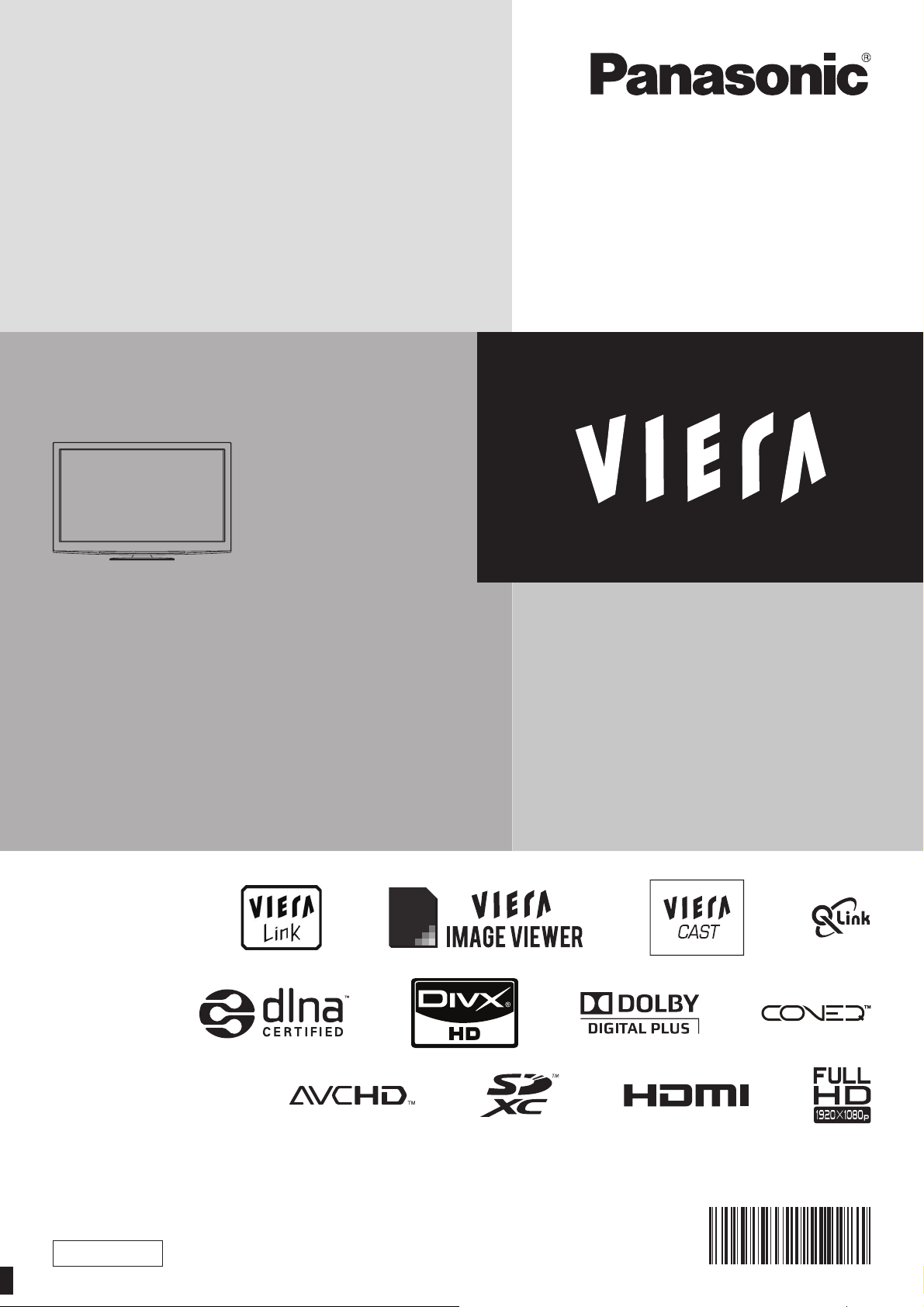
Инструкция по эксплуатации
Плазменный телевизор
Модель No
TX-PR42G20
TX-PR50G20
Благодарим Вас за покупку изделия компании Panasonic.
Перед эксплуатацией данного изделия, пожалуйста, прочтите эту инструкцию и сохраните ее для
дальнейших справок.
Изображения, приведенные в этом руководстве, используются только для пояснительных целей.
Русский
TQB0E0907L
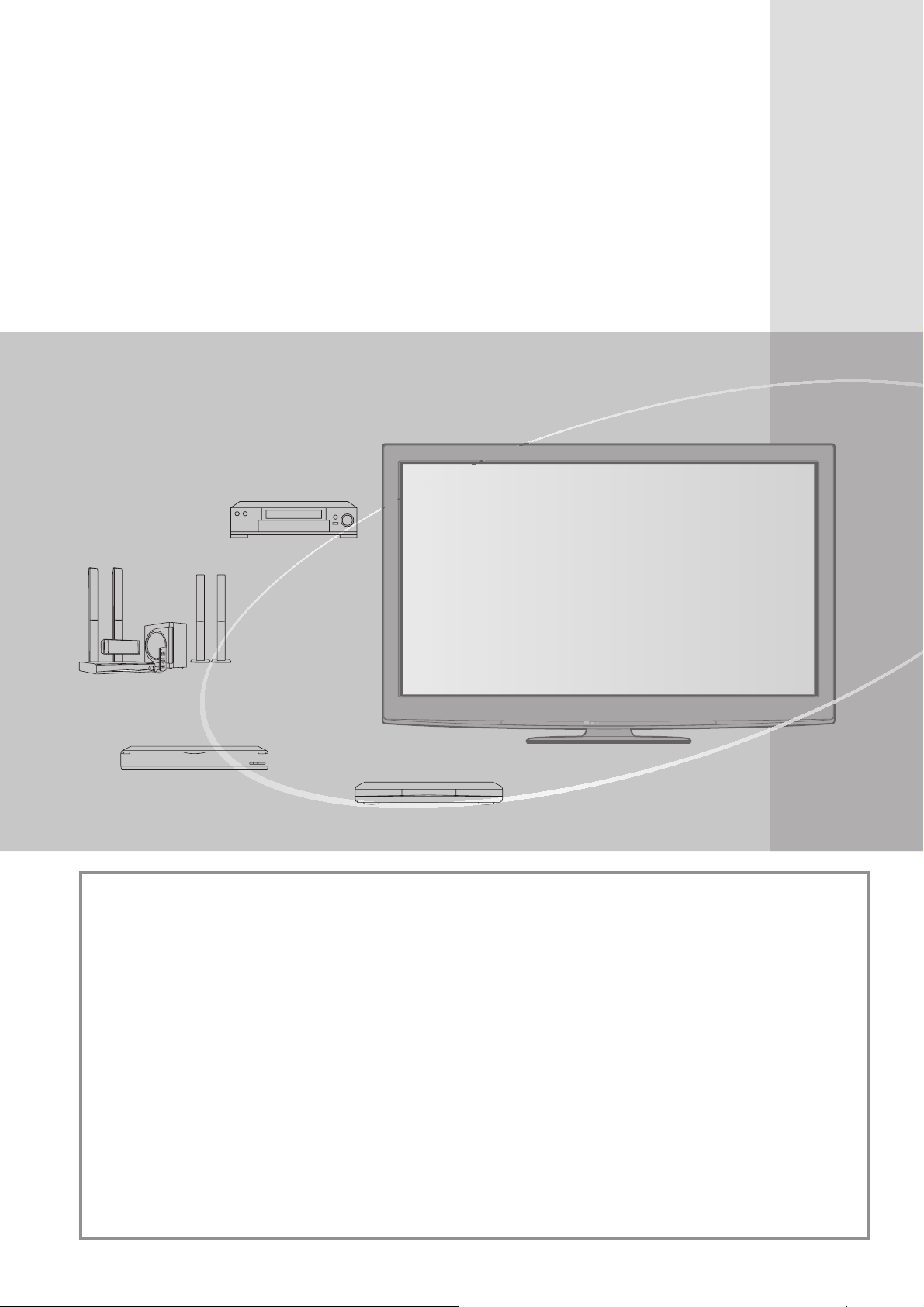
Наслаждайтесь изумительно высоким
уровнем мультимедийных средств
Используйте разнообразные
мультимедийные средства
ВКМ
Усилитель с системой
громкоговорителей
Проигрыватель
DVD
DVD плеер
Примечание к функции DVB
Конструкция данного телевизора отвечает стандартам цифровых наземных служб
DVB-T (MPEG2 и MPEG4-AVC (H.264)), приведенных по состоянию на август 2009 года.
Проконсультируйтесь с Вашим местным дилером по вопросам доступности служб
DVB-T в Вашем регионе.
Если сигнал не отвечает стандартам DVB-T, данный телевизор может работать неправильно.
●
В зависимости от страны, региона, вещательной компании и поставщика услуг могут ●
быть доступны не все функции.
С данным телевизором не все модули CI работают надлежащим образом.
●
Проконсультируйтесь с Вашим поставщиком услуг по вопросам работы модуля CI.
Данный телевизор может работать ненадлежащим образом с модулем CI, который не
●
был утвержден поставщиком услуг.
В зависимости от поставщика услуг может взиматься дополнительная плата.
●
Не гарантируется совместимость со службами DVB, запуск которых планируется в будущем.
●
Проверьте последнюю информацию о доступных службах на следующем веб-сайте. ●
(только английский язык)
http://panasonic.jp/support/global/cs/tv/
2
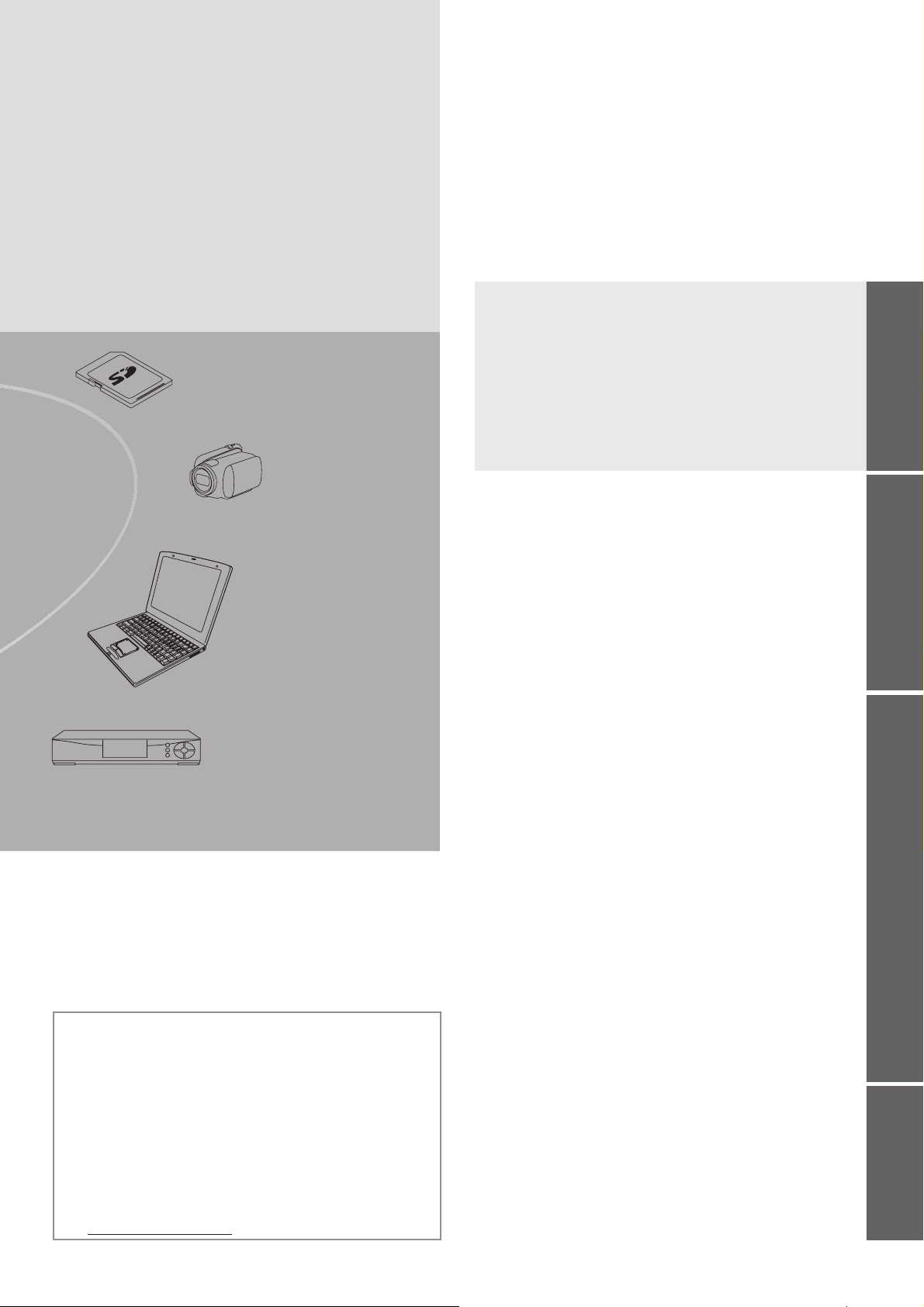
Карта SD
Видеокамера
Персональный
компьютер
Содержание
Обязательно прочитайте
Меры предосторожности ● ······································ 4
(Предупреждение / Предостережение)
Примечания ● ··························································· 5
Уход ● ········································································ 5
Руководство по быстрой
подготовке к эксплуатации
●
Принадлежности / Дополнительные
принадлежности ······································ 6
●
Идентификация органов управления
●
Основные подсоединения
●
Автоматическая установка
Наслаждайтесь Вашим
телевизором!
Основные функции
Просмотр телевизора ● ········································· 15
●
Использование функции ТВ гид
Просмотр телетекста ● ·········································· 20
Просмотр с внешнего входа ●······························· 22
Как использовать функции VIERA TOOLS ● ········ 24
Как использовать функции меню ● ······················· 25
···················· 10
··················· 12
························ 19
····8
подготовке к эксплуатации
Руководство по быстрой
Основные функции
Спутниковый
приемник
Этот продукт выпускается по лицензии согласно
патентному портфелю AVC для личного и
некоммерческого использования потребителем с
целью (i) кодирования видеозаписей в соответствии со
стандартом AVC (“Видео AVC”) и/или (ii) декодирования
видеозаписей AVC, закодированных потребителем
в ходе личной некоммерческой деятельности и/
или полученных от провайдера видеоинформации,
имеющего разрешение на предоставление
видеозаписей AVC. Использование с иными другими
целями, прямо
получения дополнительной информации обращайтесь в
компанию MPEG LA, LLC.
См. http://www.mpegla.com.
или косвенно, не разрешается. Для
Дополнительные функции
Возврат из Меню установок ● ······························· 32
Настройка и редактирование каналов (DVB-T) ● ·········· 34
Настройка и редактирование каналов (Аналоговый) ● ·· 36
Блокировка от детей ● ··········································· 38
Метки входа ● ························································· 39
Использование обычного интерфейса ● ·············· 40
Начальные установки ● ········································· 41
●
Обновление программного обеспечения
телевизора ·························································· 42
Отображение экрана ПК на телевизоре ● ··········· 43
Доп. настройки изображения ● ····························· 44
Использование медиаплеера ● ···························· 46
Использование сетевых служб ● ·························· 54
(DLNA / VIERA CAST)
Функции подсоединения ●···································· 64
(Q-Link / VIERA Link)
Внешнее оборудование ●······································ 72
Часто задаваемые
вопросы и пр.
Техническая информация ● ·································· 74
Часто задаваемые вопросы ● ······························· 79
●
Лицензии
●
Технические характеристики
····························································· 82
····························· 83
Дополнительные функции
Часто задаваемые
вопросы и пр.
3
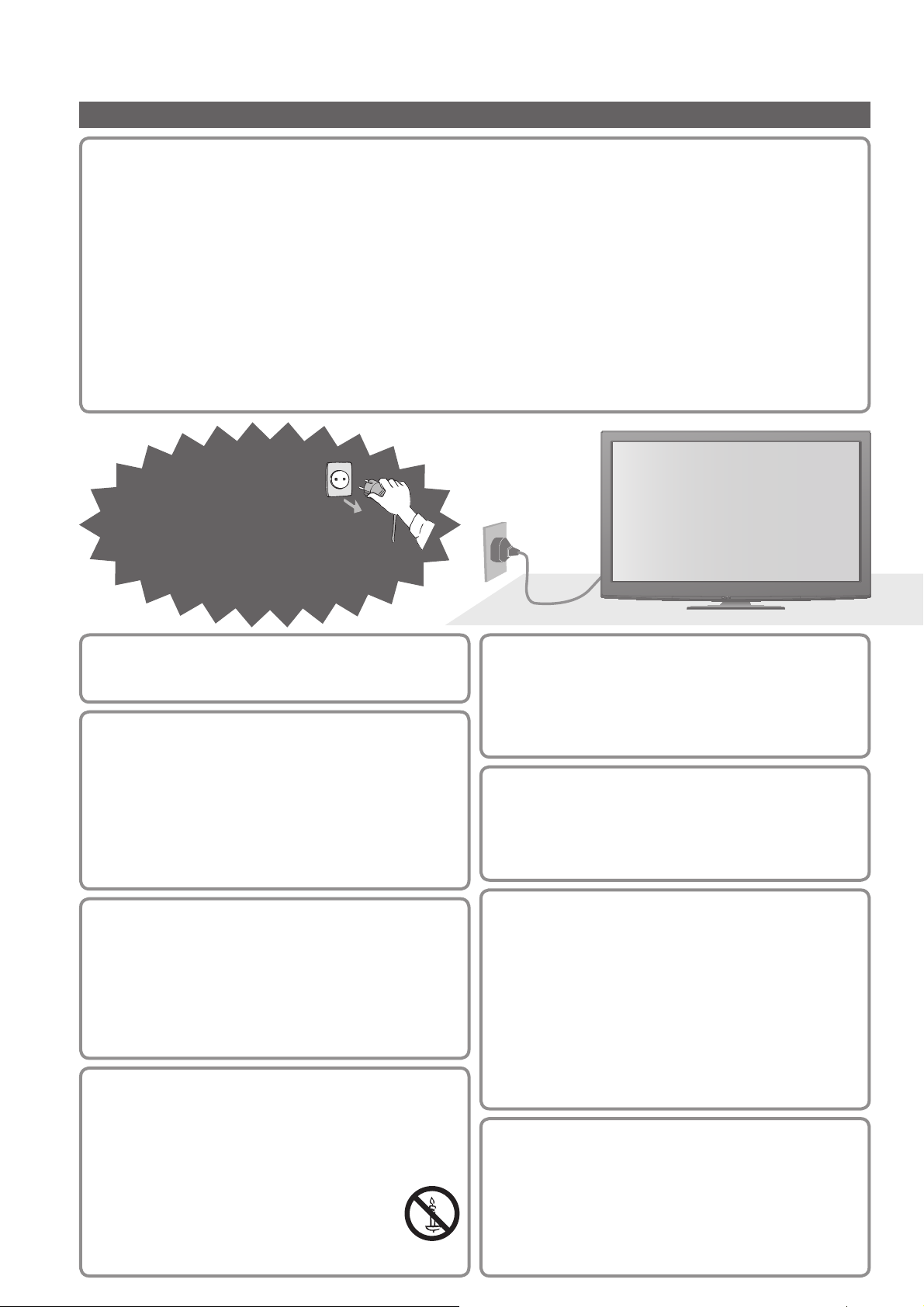
Меры предосторожности
Предупреждение
Обращение со штепсельной вилкой и шнуром питания
Полностью вставляйте штепсельную вилку в сетевую розетку. (Если штепсельная вилка вставлена ●
неплотно, то может выделяться тепло и возникнуть пожар.)
Обеспечьте лёгкий доступ к розетке для шнура питания.
●
Обеспечьте надежное подсоединение штекера заземления штепсельной вилки, чтобы избежать поражения электрическим током.
●
Аппарат конструкции CLASS I должен быть подсоединен к сетевой розетке с защитным заземлением.•
●
Не трогайте штепсельную вилку мокрыми руками. (Это может вызвать поражение электрическим током.)
Не используйте шнур питания, отличающийся от шнура, поставляемого с этим телевизором. (Это может ●
привести к пожару или поражению электрическим током.)
Не повреждайте шнур питания. (Поврежденный шнур питания может вызвать пожар или поражение электрическим током.)
●
Не перемещайте телевизор со шнуром питания, подсоединенным к сетевой розетке.•
Не помещайте тяжелые предметы на шнур питания и не располагайте шнур питания около горячих предметов.
•
Не перекручивайте шнур питания, не сгибайте его сильно и не растягивайте.•
Не тяните за шнур питания. Удерживайте за корпус штепсельной вилки при отсоединении шнура питания.
•
Не используйте поврежденный шнур питания или сетевую розетку.•
4
При ненормальном
функционировании
Переменный
ток 220-240 В,
50 / 60 Гц
телевизора, немедленно
отсоедините штепсельную
вилку!
Источник питания
Этот телевизор предназначен для работы с ●
переменным током 220-240 В, 50 / 60 Гц.
Не снимайте крышки и НИКОГДА не
модифицируйте телевизор самостоятельно
Не снимайте заднюю крышку телевизора. Может произойти
●
контакт с частями, находящимися под напряжением.
Пользователь не может отремонтировать детали,
размещенные внутри. (Детали под высоким напряжением
могут вызвать серьезное поражение электрическим током.)
Проверяйте, регулируйте или ремонтируйте ●
аппарат у Вашего дилера Panasonic.
Не подвергать воздействию дождя
или чрезмерной влажности
Чтобы избежать повреждения, вследствие которого можно
●
получить травму от поражения эл. током или может
произойти пожар, не подвергайте этот ТВ воздействию
дождя или чрезмерной влажности. Над телевизором нельзя
размещать сосуды, содержащие жидкость, например, вазы.
Не подставляйте ТВ под капающую или текущую воду.
Не подвергайте воздействию прямых
солнечных лучей и других источников тепла
Избегайте подвергать телевизор воздействию
●
прямых солнечных лучей и других источников тепла.
Для предотвращения пожара
никогда не оставляйте
свечи или другой источник
открытого огня вблизи
телевизионного приемника
Не помещайте внутрь телевизора
посторонние предметы
Не допускайте, чтобы через вентиляционные отверстия
●
в прибор попадали какие-либо предметы. (Это может
привести к пожару или поражению электрическим током.)
Не размещайте телевизор на
наклонных или неустойчивых
поверхностях
Телевизор может упасть или опрокинуться. ●
Используйте только
предназначенные подставки /
установочное оборудование
Использование неутвержденных подставок или ●
других крепящих устройств может привести к
нестабильности прибора и опасности получения
травмы. Обязательно обращайтесь к местному
дилеру Panasonic для выполнения установки.
Используйте утвержденные подставки (стр. 7) /
●
настенные кронштейны (стр. 6).
Не позволяйте детям брать
карту SD
Как и другие предметы небольшого размера, ●
SD-карта может быть проглочена маленькими
детьми. Пожалуйста, немедленно удаляйте
SD-карту после использования и храните ее в
недоступном для детей месте.
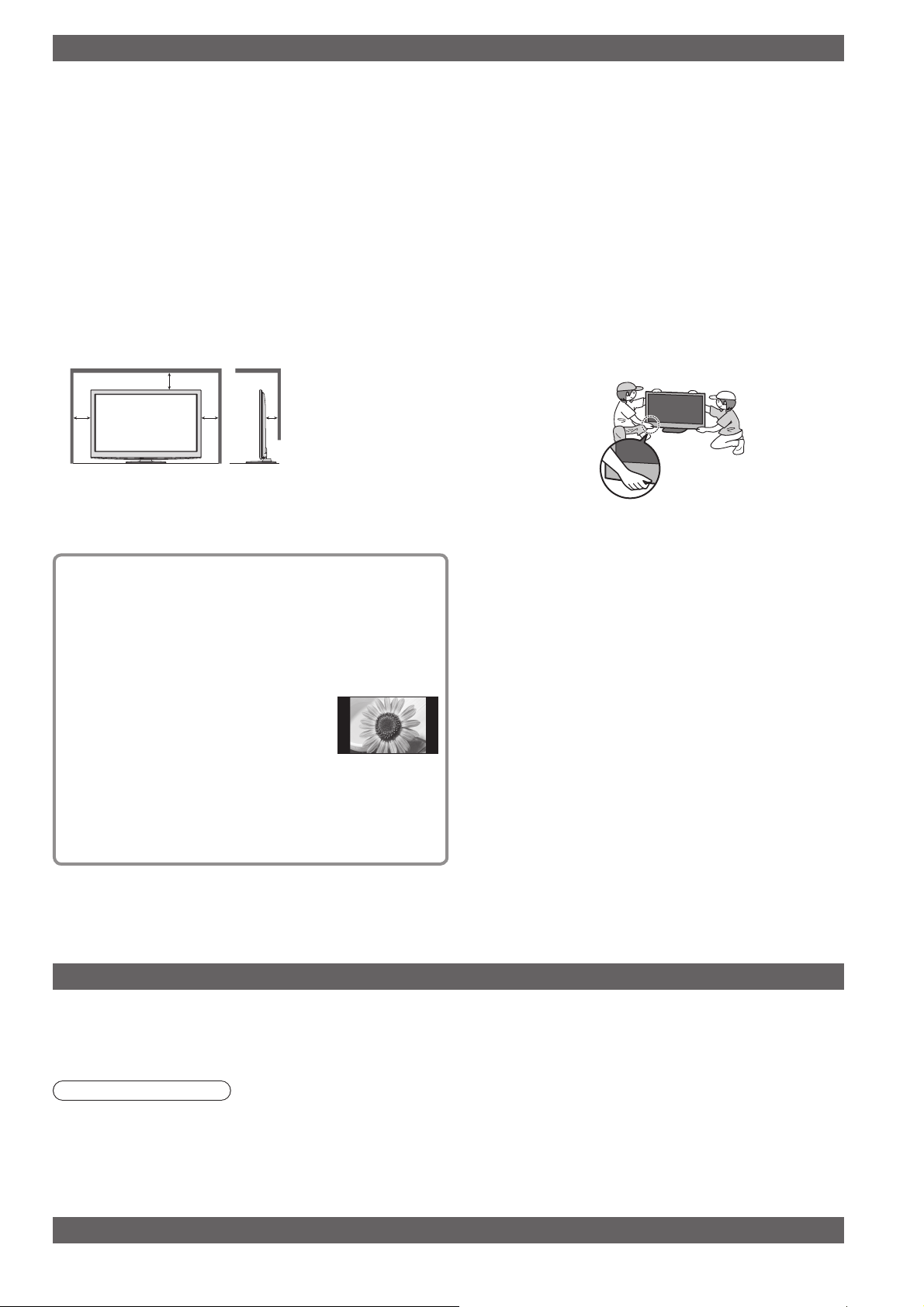
Предостережение
Во время чистки телевизора отсоедините ■
штепсельную вилку
Чистка аппарата под напряжением может вызвать ●
поражение электрическим током.
Если не будете длительное время использовать
■
телевизор, отколючите его от сети
Этот телевизор все еще будет потреблять некоторое количество
●
электроэнергии даже в выключенном состоянии до тех пор, пока
штепсельная вилка подсоединена к действующей сетевой розетке.
Транспортируйте только в вертикальном ■
положении
Транспортировка телевизора с дисплейной панелью, ●
обращенной вверх или вниз, может вызвать повреждение
внутренней электрической цепи.
Обеспечьте достаточное пространство ■
вокруг аппарата для рассеивания тепла
Минимальное расстояние
10
10
10
При использовании подставки
●
оставьте промежуток между нижней
частью телевизора и поверхностью, на
7
которой будет установлен телевизор.
В случае использования кронштейна
●
для крепления на стену следуйте
руководству для кронштейна.
(см)
Не блокируйте задние ■
вентиляционные отверстия
Если вентиляция закрыта занавесками, газетами,
●
скатертями и др., это может привести к перегреванию
прибора, пожару или поражению электрическим током.
Не делайте слишком громкий ■
звук в наушниках
Это может привести к необратимому ●
повреждению слуха.
Не подвергайте дисплейную панель сильным
■
внешним воздействиям или ударам
Это может привести к повреждению изделия и травмам.
●
Телевизор является тяжелым предметом.
■
Переносите телевизор, по крайней
мере, вдвоем. Во избежание травм при
опрокидывании или падении телевизора
поддерживайте его, как показано.
Примечания
Функция автоматического режима ожидания
Не отображайте неподвижное
изображение в течение длительного
времени
Это приводит к тому, что изображение остается на
плазменном экране (“остаточное изображение”).
Это не относится к неисправности и не
покрывается гарантией.
Типичные неподвижные изображения
Номер программы и другие логотипы
●
Изображение, отображаемое в формате 4:3
●
Видео игра ●
Компьютерное изображение●
Чтобы избежать появления остаточного
изображения, через несколько минут
автоматически уменьшается контраст, если не
подается сигнал или не выполняются операции.
(стр. 79)
■
Телевизор автоматически перейдет в режим ●
ожидания в следующих случаях:
если в режиме аналогового телевидения в •
течение 30 минут не принимается никакого
сигнала и не выполняется никаких операций.
если активирован “Таймер откл ТВ” через Меню •
установок (стр. 18)
если в течение периода, указанного в “Авто Режим
•
ожидания”, не выполняется никаких операций (стр. 31)
Эта функция не влияет на Прямую запись с телевизора.
●
Держите телевизор подальше от ■
оборудования такого типа
Электронное оборудование●
В частности не размещайте видео оборудование
около аппарата. (Электромагнитные помехи могут
привести к искажению изображения / звука.)
Оборудование с инфракрасным сенсором
●
Этот телевизор также испускает инфракрасные лучи.
(Это может нарушить работу другого оборудования.)
Уход
Сначала отсоедините штепсельную вилку от сетевой розетки.
Экран, Корпус, Подставка
Регулярный уход:
Аккуратно протрите поверхности экрана, корпуса или подставки мягкой тканью для удаления следов грязи и отпечатков пальцев.
Для сильных загрязнений:
Смочите мягкую ткань водой или разведенным нейтральным моющим средством (1 часть на 100 частей воды). Выжмите
ткань и протрите поверхность. Удалите остатки влаги.
Предостережение
Не используйте жесткую ткань и не трите поверхность слишком сильно. Это может привести к царапинам на поверхности.
●
Не позволяйте телевизору контактировать с жидкостью. Жидкость внутри телевизора может привести к выходу его из строя.
●
Не позволяйте телевизору контактировать с средствами против насекомых, растворителями и другими агрессивными
●
жидкостями. Это может испортить поверхность или привести к отслоению краски.
Не стучите и не царапайте поверхность ногтями и другими твердыми предметами.
●
Не позволяйте поверхности телевизора и подставки контактировать с резиной или ПВХ-содержащими веществами
●
длительное время. Это может испортить поверхность.
Сетевой шнур и вилка
Регулярно протирайте шнур и штепсельную вилку сухой и мягкой тканью. Влага и пыль могут привести к пожару или
поражению электрическим током.
5
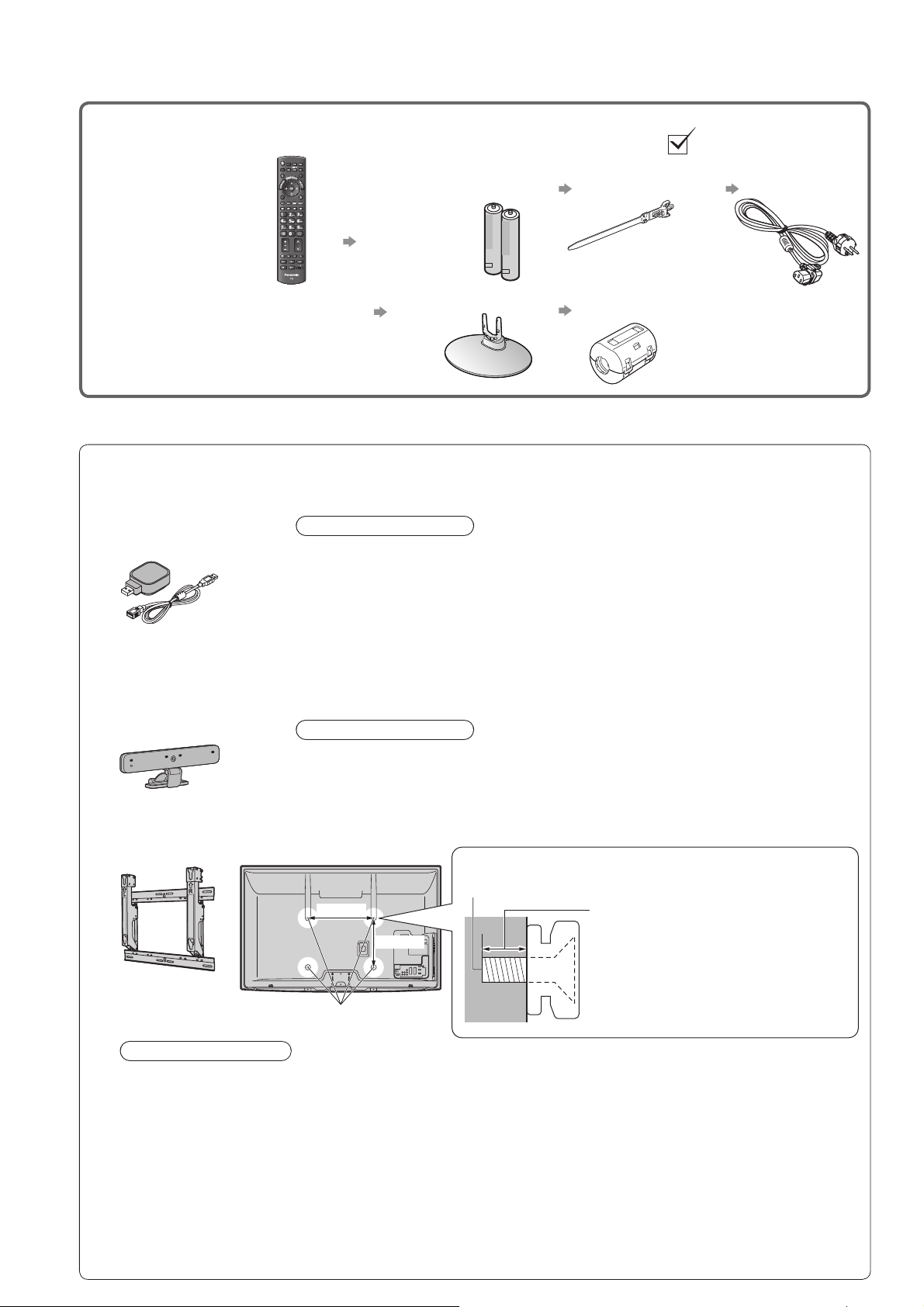
Принадлежности / Дополнительные принадлежности
Стандартные
принадлежности
Пульт □
дистанционного
управления
N2QAYB000490●
Инструкция по эксплуатации □
Гарантийный Талон для СНГ □
Данное изделие содержит опасные детали (такие как, например, полиэтиленовые пакеты), которые маленькие дети
●
могут случайно вдохнуть или проглотить. Храните эти детали так, чтобы они были недоступны для маленьких детей.
Дополнительные
принадлежности
Проверьте, что у Вас имеются
показанные принадлежности и предметы
Батарейки пульта □
дистанционного
Зажим □
стр. 10
Шнур питания □
стр. 10
управления (2)
R6●
стр. 8
Подставка □
стр. 7
По вопросам покупки рекомендуемых дополнительных принадлежностей, пожалуйста,
обращайтесь к ближайшему дилеру Panasonic. Для получения дополнительной информации,
пожалуйста, обратитесь к инструкции по применению дополнительных принадлежностей.
Ферритовый сердечник (2) □
стр. 73
Для соответствия
стандарту EMC
используйте ферритовые
сердечники.
Адаптер беспроводной □
локальной сети
DY-WL10E-K●
Предостережение
Для использования адаптера беспроводной локальной сети необходимо получить точку доступа.
●
Рекомендуется использовать адаптер беспроводной локальной сети с кабелем-удлинителем.
●
Чтобы избежать неисправностей, вызванных взаимодействием радиоволн,
●
никогда не помещайте телевизор во время использования адаптера
беспроводной локальной сети вблизи других приборов беспроводной локальной
сети, микроволновых печей и приборов, использующих сигналы 2,4 ГГц и 5 ГГц.
Эта дополнительная принадлежность может быть недоступна в зависимости от региона.
●
Дополнительная информация об адаптере беспроводной локальной сети и точке
●
доступа может находиться на следующем веб-сайте. (только на английском языке)
http://panasonic.jp/support/global/cs/tv/
Камера для видеосвязи □
TY-CC10W●
Предостережение
Данная камера может использоваться с VIERA CAST (стр. 63).●
Прочтите также инструкцию по эксплуатации камеры, пожалуйста.●
В зависимости от региона эта дополнительная принадлежность ●
может быть недоступна. Для получения дополнительной информации
проконсультируйтесь с Вашим местным дилером Panasonic.
Настенный кронштейн □
TY-WK4P1RW●
Задняя панель телевизора
400 мм
300 мм
Шуруп для крепления телевизора на настенном
кронштейне (не поставляется с телевизором)
Длина шурупа:
мин.15 мм, макс.30 мм
6
Отверстия для крепления
настенного кронштейна
(вид сбоку)
Предупреждение
Если Вы используете другие настенные кронштейны или устанавливаете настенный кронштейн самостоятельно,
●
существует опасность получения травмы или повреждения изделия. Для обеспечения функционирования
аппарата и безопасности обязательно обратитесь к Вашему дилеру или к квалифицированному специалисту
по строительству, чтобы закрепить кронштейн для крепления на стену. Гарантия не распространяется на
повреждения, возникшие по причине установки неквалифицированным специалистом.
Внимательно прочтите инструкции, сопровождающие дополнительные принадлежности, и примите ●
надлежащие меры, чтобы предотвратить падение телевизора.
Аккуратно переносите телевизор во время установки, так как удары или другие воздействия могут ●
привести к повреждению изделия.
Будьте осторожны при закреплении настенных кронштейнов на стене. Перед подвешиванием ●
кронштейна всегда проверяйте, что в стене нет никаких электрических кабелей или волноводов.
Для предотвращения падения и травмы снимите ТВ с его подвесной опоры, если Вы не будете им ●
пользоваться в течение продолжительного времени.
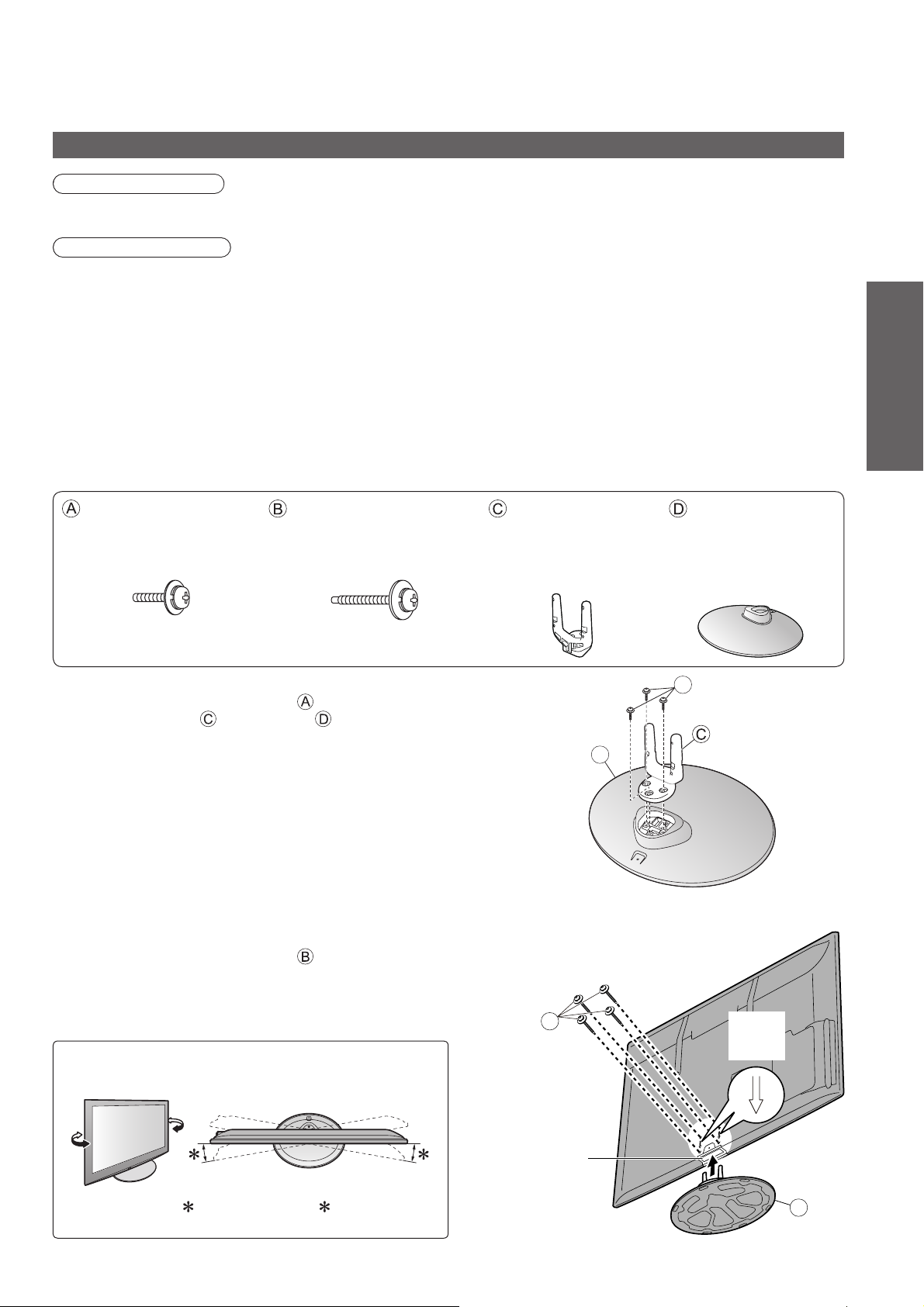
Прикрепление подставки
Предупреждение
Не разбирайте и не модифицируйте подставку.
Иначе аппарат может упасть и повредиться, и это может привести к травме.●
Предостережение
Не используйте никакие другие телевизоры или дисплеи.
Иначе аппарат может упасть и повредиться, и это может привести к травме.●
Не используйте подставку, если она искривлена или физически повреждена.
Если Вы используете подставку, которая физически повреждена, то это может привести к травме. ●
Немедленно обратитесь к Вашему ближайшему дилеру Panasonic.
Во время установки убедитесь в том, что все винты надежно завинчены.
Если во время установки уделяется недостаточное внимание тому, чтобы правильно завинтить винты, то подставка
●
будет недостаточно прочной, чтобы выдержать телевизор, и он может упасть и повредиться, что может вызвать травму.
Убедитесь в том, что телевизор не упадет.
Если телевизор ударяют или дети забираются на подставку с установленным телевизором, то он может ●
упасть, и это может привести к травме.
Чтобы устанавливать и удалять телевизор, необходимо участие двух или более человек.
Если нет двух или более человек, то телевизор можно уронить, и это может привести к травме.●
Сборочный винт (3)
(серебряный)
Сборочный винт (4)
(черный)
Опора
TBLA3828 ●
(TX-PR42G20)
TBLA3834
●
(TX-PR50G20)
Основание
TBLX0149●
(TX-PR42G20)
TBLX0150
●
(TX-PR50G20)
подготовке к эксплуатации
Руководство по быстрой
Принадлежности / Дополнительные принадлежности ●
M5 × 18
Сборка подставки ■
Используйте сборочные винты для надежного
крепления опоры к основанию .
Убедитесь в том, что винты надежно закручены.●
Прикладывание усилия к сборочным винтам ●
в неправильном направлении приведет к
повреждению резьбы.
Закрепление блока телевизора ■
Используйте сборочные винты , чтобы надежно
закрепить.
Убедитесь в том, что винты надежно закручены. ●
Выполняйте работу на горизонтальной и ровной ●
поверхности.
Регулирование нужного угла панели
Не помещайте предметы в пределах области ●
полного вращения.
M5 × 30
D
B
( Вид снизу)
A
Передняя
сторона
Метка
в виде
стрелки
(Вид сверху)
: 15°
(TX-PR42G20)
: 10°
(TX-PR50G20)
Отверстие
для установки
подставки
D
7
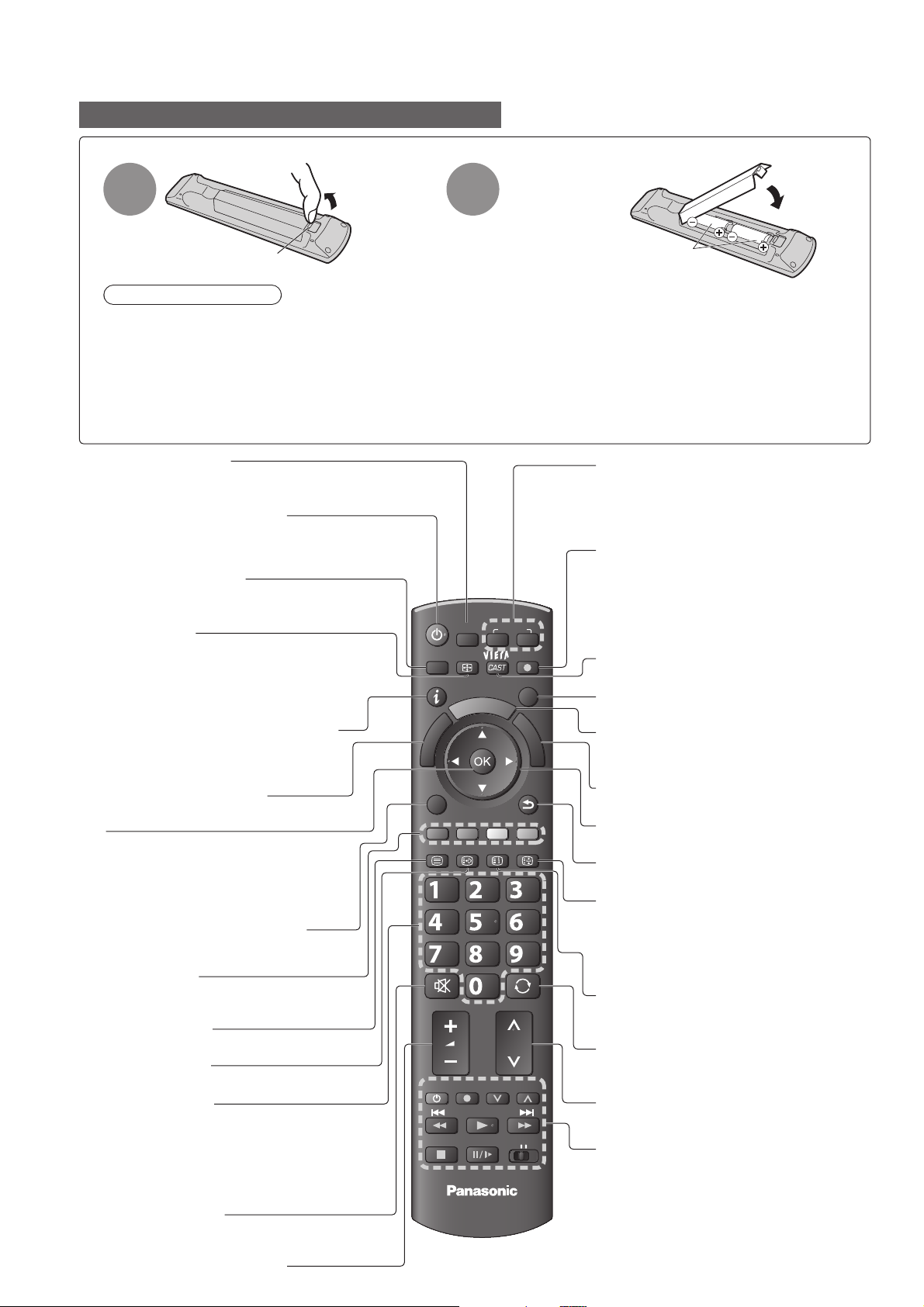
Идентификация органов управления
Пульт дистанционного управления
Установка / удаление батареек пульта дистанционного управления■
8
Потяните
1
Крючок
и откройте
2
Обратите внимание на
правильную полярность (+ или -)
Предостережение
Неправильная установка может вызвать утечку электролита из батареек и коррозию, что может ●
привести к повреждению пульта дистанционного управления.
Не используйте вместе старые и новые батарейки.●
Не используйте вместе батарейки разных типов (например, щелочные и марганцевые батарейки).●
Не используйте перезаряжаемые (Ni-Cd) батарейки.●
Не сжигайте и не разрушайте батарейки. ●
Не допускайте чрезмерного нагревания элементов питания, например, солнечными лучами, огнем и т. п.
Не разбирайте и не модифицируйте пульт дистанционного управления.●
Медиаплеер (стр. 46)
Переключает на SD-карту и USB-устройство
●
режим просмотра / прослушивания
Переключатель включения /
выключения режима ожидания
Включает телевизор или переводит в ●
режим ожидания
Главное меню (стр. 25)
Нажмите, чтобы получить доступ к
●
Изображение, Звук или меню установок
Формат (стр. 17)
Изменяет формат изображения из списка
●
Выбор формата изображения
Также можно повторно нажимать эту
●
кнопку до тех пор, пока Вы не получите
нужный формат изображения
Информация о канале / программе
(стр. 16)
Отображает информацию о
●
канале и о программе
Меню VIERA Link (стр. 68)
Предоставляет доступ к Меню VIERA Link
●
OK
Подтверждает выбор и вариант●
Нажмите после выбора позиций ●
программ, чтобы быстро изменить
программу
Отображает список каналов
●
Дополнительное меню (стр. 18)
Удобная дополнительная настройка
●
просмотра, звука и т.д.
Цветные кнопки
Используются для выбора, навигации и ●
управления различными функциями
Телетекст (стр. 20)
Переключает в режим телетекста
●
Субтитры (стр. 17)
Отображает субтитры
●
Цифровые кнопки
Изменяет программу и страницы ●
телетекста
Устанавливает символы●
В режиме ожидания включает телевизор●
(Нажимайте в течение приблизительно 1
секунды)
Приглушение звука
Включает или выключает приглушение ●
звука
Громкость больше / меньше
MENU
n
i
L
A
R
E
I
V
OPTION
TEXT
SD CARD
ASPECT
R
E
I
V
k
STTL
ghi
REC
INPUT
T
O
A
O
L
S
INDEX HOLD
abc def
jkl
tuvpqrs
LAST VIEW
PROGRAMME
DVD/VCR
TV
AVTV
DIRECT TV REC
EXIT
G
U
I
D
E
BACK/
RETURN
mno
wxyz
TV
Выбор режима входа
TV - переключает режимы DVB-T / ●
Аналоговый (стр. 15)
AV - переключает в режим входа AV из
●
списка Выбор входа (стр. 22)
Прямая запись с телевизора
(стр. 66 и стр. 68)
Немедленно выполняется запись
●
программы на записывающее
устройство DVD / ВКМ с соединением
Q-Link или VIERA Link
VIERA CAST (стр. 63)
Отображает исходный экран VIERA CAST
●
Выход
Возвращает к экрану нормального просмотра
●
VIERA TOOLS (стр. 24)
Отображает значки некоторых специальных
●
функций и обеспечивает легкий доступ к ним
Функция ТВ гид (стр. 19)
Отображает функции ТВ гид
●
Кнопки курсора
Осуществляет выбор и регулировки●
Возврат
Возвращает к предыдущему страница●
Стоп-кадр
“Заморозить” / “разморозить” ●
изображение (стр. 16)
Удерживает текущую страницу
●
телетекста (режим телетекста) (стр. 20)
Указатель (стр. 21)
Возвращает индексную страницу
●
телетекста (режим телетекста)
Предыдущий просмотр (стр. 18)
Переключает на предыдущий канал
●
или режим входа
Номер программы больше / меньше
Выбирает программы по порядку●
Операции подсоединенного
оборудования
(стр. 23 и стр. 70)
Закройте
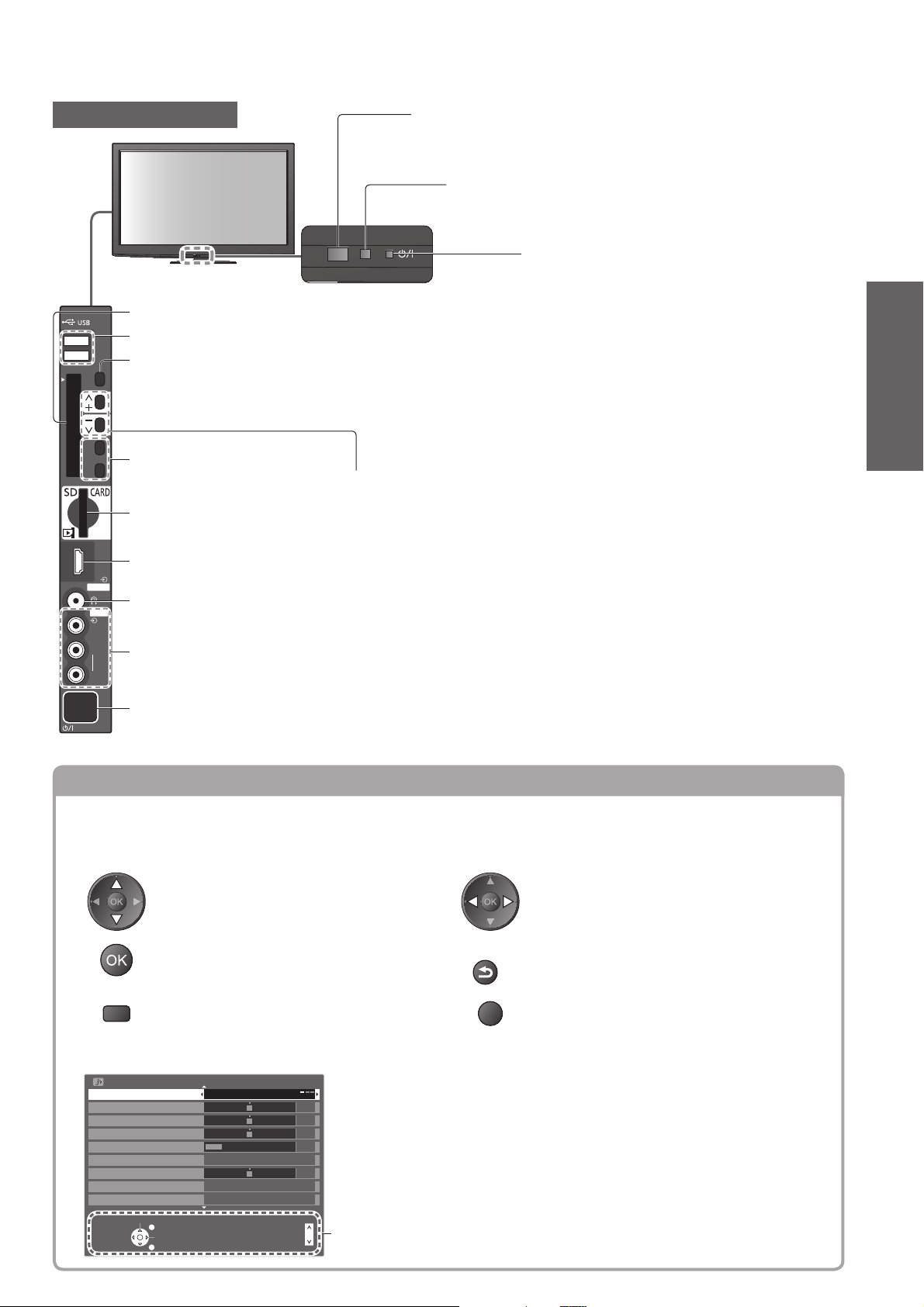
1
2
Common Interface
F
TV
AV
HDMI 4
AV 3
V
L
R
TB
Приемник сигнала дистанционного управления
Не помещайте никакие предметы между приемником ●
сигнала дистанционного управления телевизора и пультом
дистанционного управления.
Сенсор C.A.T.S. (Contrast Automatic Tracking System Система автоматического слежения за контрастностью)
Следит за яркостью для регулировки качества изображения
●
в режиме “Режим Эко” в меню изображения (стр. 26)
Слот CI (стр. 40)
USB-порты 1 / 2 (стр. 13, 46 и стр. 55)
Выбор функции
Громкость / Контраст / Яркость / Цвет / Четкость / Растровый фон
●
(сигнал NTSC) / Низкие частоты (режим “Музыка” или “Речь” в
звуковом меню) / Высокие частоты (режим “Музыка” или “Речь” в
звуковом меню) / Баланс / Автонастройка (стр. 32 и стр. 33)
Изменяет входной режим
Увеличивает или уменьшает на одно значение позицию
программы.
Слот Карты SD (стр. 46)
Когда функция уже высвечивается, нажмите, чтобы увеличить
или уменьшить выбранную функцию.
В режиме ожидания включает телевизор
Разъем HDMI4 (стр. 73)
(Нажимайте в течение приблизительно 1 секунды).
Гнездо головных
телефоновk (стр. 73)
Разъемы AV3 (стр. 73)
Светодиод питания и записи
Ρежим ожидания: красный●
Вкл.: зеленый
Выполняется прямая запись с телевизора:
оранжевый (мигает)
Режим ожидания с прямой записью с
телевизора: мигает красный и оранжевый
При использовании дистанционного
●
управления указывает на то, что телевизор
получил команду.
подготовке к эксплуатации
Руководство по быстрой
Идентификация органов управления ●
Переключатель включения / выключения сетевого питания
Переключите в положение Вкл., чтобы с помощью дистанционного управления включать ●
телевизор или переводить телевизор в режим ожидания
Использование экранной индикации
Многие функции, имеющиеся на этом телевизоре, могут быть доступны через меню экранной
индикации.
■
Как использовать пульт дистанционного управления
Переместить курсор / выбрать пункт
меню
Доступ к меню / сохранение установок
после регулировки или установления
опций
MENU
Открыть главное меню
Окно инструкций ЭКРАННОЙ ПОДСКАЗКИ - Руководство пользователя■
Например (Звуковое меню):
Звуковое меню
Режим звука Музыка
Низкие частоты
Высокие частоты
Баланс
Громк. наyшников
Коррекция громк.
Расстояние колонка-стена
MPX
Выбрать
Выход
Изменить
Возврат
Выкл.Окр. Звучание
Больше 30см
Стерео
Вверх стр.
Вниз стр.
RETURN
EXIT
1/2
0
0
0
11
0
Вам помогут инструкции.
Переместить курсор / регулировать
ровни / выбрать из диапазона опций
BACK/
Возврат к предыдущему меню
Выйти из системы меню и вернуться к
экрану нормального просмотра
9
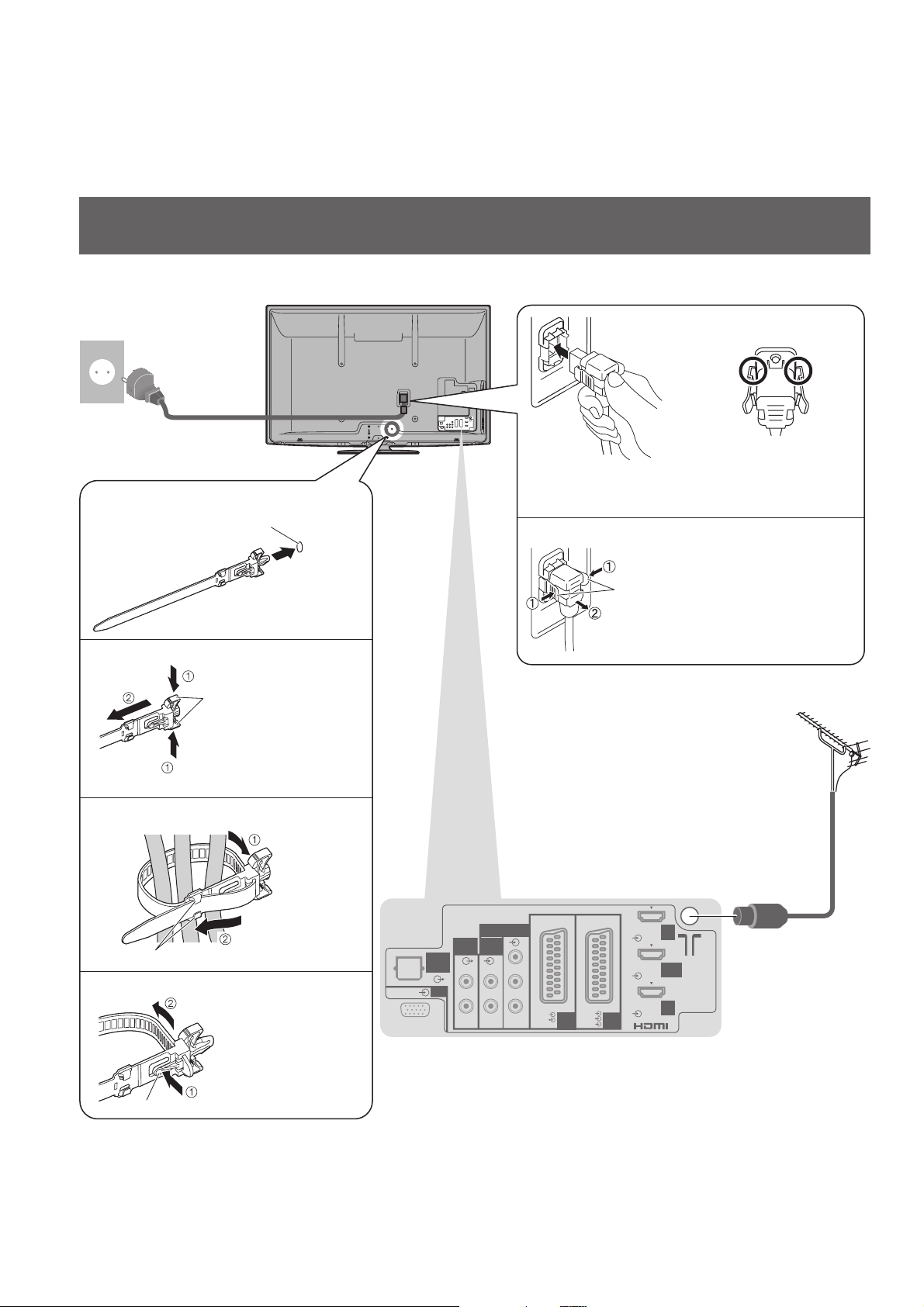
Основные подсоединения
Изображенное внешнее оборудование и кабели не поставляются с этим телевизором.
Перед присоединением или отсоединением любых шнуров убедитесь, пожалуйста, в том, что
аппарат отсоединен от сетевой розетки.
При отсоединении шнура питания обязательно сначала отсоедините штепсельную вилку от
сетевой розетки.
Пример 1
Подсоединение антенны
Tолько телевизор
Задняя панель телевизора
Переменный ток
220-240 В, 50 / 60 Гц
Шнур питания
(поставляется)
Зажим■
Прикрепите фиксатор
отверстие
Вставьте
фиксатор
в отверстие
Шнур питания■
Вставляйте до тех пор,
пока фиксаторы на обеих
сторонах не защелкнутся
Чтобы удалить с телевизора:●
фиксаторы
Убедитесь в
том, что сетевой
шнур надежно
зафиксирован.
Чтобы удалить с телевизора:●
защелки
Нажимайте защелки на
обеих сторонах
Закрепите кабели
держатели
Чтобы ослабить:●
Проденьте конец
в держатели
DIGITAL
AUDIO
OUT
PC
AUDIO
OUT
RLR
COMPONENT
AUDIO
Y
IN
L
PB
PR
RGB
VIDEO
RGB
VIDEO
AV1 AV2
S VIDEO
Нажмите на оба фиксатора и
потяните соединитель сетевого
шнура, чтобы высвободить
Наземная
антенна
HDMI
1
HDMI 2
(ARC)
HDMI
3
Кабель RF
10
выступ
на выступ
Не связывайте вместе кабель RF и шнур питания (может ●
привести к искажению изображения).
Нажимайте
Закрепите кабели с помощью зажимов, как это необходимо.
●
При использовании дополнительных принадлежностей ●
следуйте указаниям руководства по установке
дополнительного оборудования, чтобы закрепить кабели.
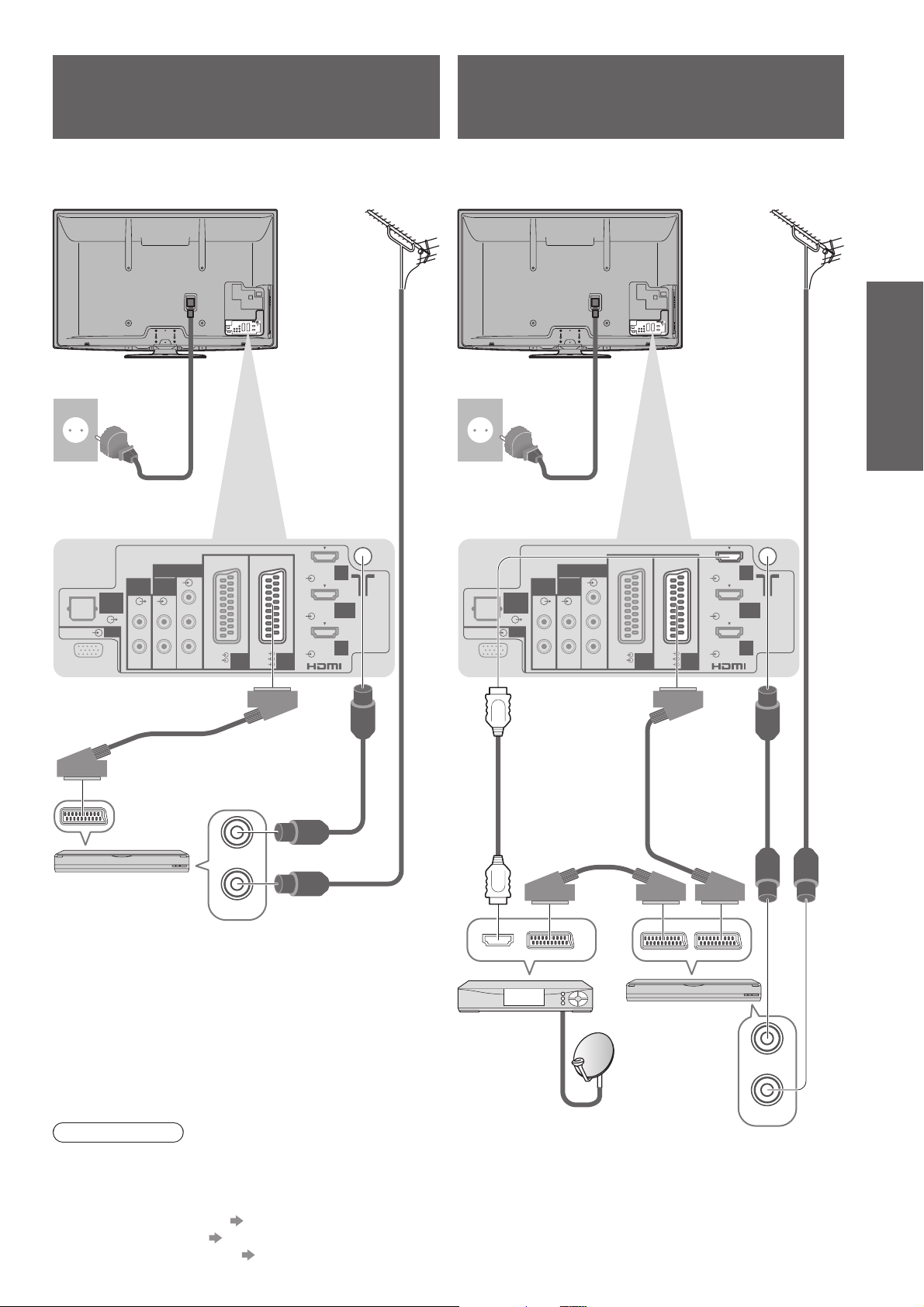
Пример 2
Подсоединение проигрывателя
DVD / ВКМ
Пример 3
Подсоединение проигрывателя DVD /
ВКМ и блока спутникового приемника
Телевизор, проигрыватель DVD или ВКМ
HDMI
1
HDMI 2
(ARC)
HDMI
3
Наземная
Задняя панель телевизора
Переменный ток
220-240 В, 50 / 60 Гц
Шнур питания
(поставляется)
COMPONENT
AUDIO
DIGITAL
AUDIO
OUT
PC
AUDIO
RLR
OUT
Y
IN
PB
L
RGB
PR
VIDEO
RGB
VIDEO
AV1 AV2
S VIDEO
антенна
Телевизор, проигрыватель DVD / ВКМ и блок
спутникового приемника
HDMI
1
HDMI 2
(ARC)
HDMI
3
Наземная
антенна
Задняя панель телевизора
Переменный ток
220-240 В, 50 / 60 Гц
Шнур питания
(поставляется)
COMPONENT
AUDIO
DIGITAL
AUDIO
OUT
PC
AUDIO
RLR
OUT
Y
IN
PB
L
RGB
PR
VIDEO
RGB
VIDEO
AV1 AV2
S VIDEO
Кабель RF
подготовке к эксплуатации
Руководство по быстрой
Основные подсоединения ●
Полнопроводной
кабель SCART
Кабель RF
Полнопроводной
кабель SCART
Полностью
смонтированный
Кабель RF
HDMI кабель
Полнопроводной
RF OUT
кабель SCART
Проигрыватель
DVD или ВКМ
RF IN
Кабель RF
Спутниковый
приемник
Проигрыватель
DVD или ВКМ
RF OUT
RF IN
Примечание
Подсоедините к гнезду AV1 / AV2 телевизора для проигрывателя DVD / ВКМ, поддерживающего Q-Link ●
(стр. 66).
●
Для оборудования, совместимого с интерфейсом HDMI, возможно подсоединение к разъемам HDMI
(HDMI1 / HDMI2 / HDMI3 / HDMI4), используя кабель HDMI (стр. 72).
Сетевое подключение ● стр. 13 и стр. 55
Соединение Q-Link ● стр. 64
Соединение VIERA Link ● стр. 64 и стр. 65
Пожалуйста, также прочитайте руководство по эксплуатации подключаемого оборудования.●
11
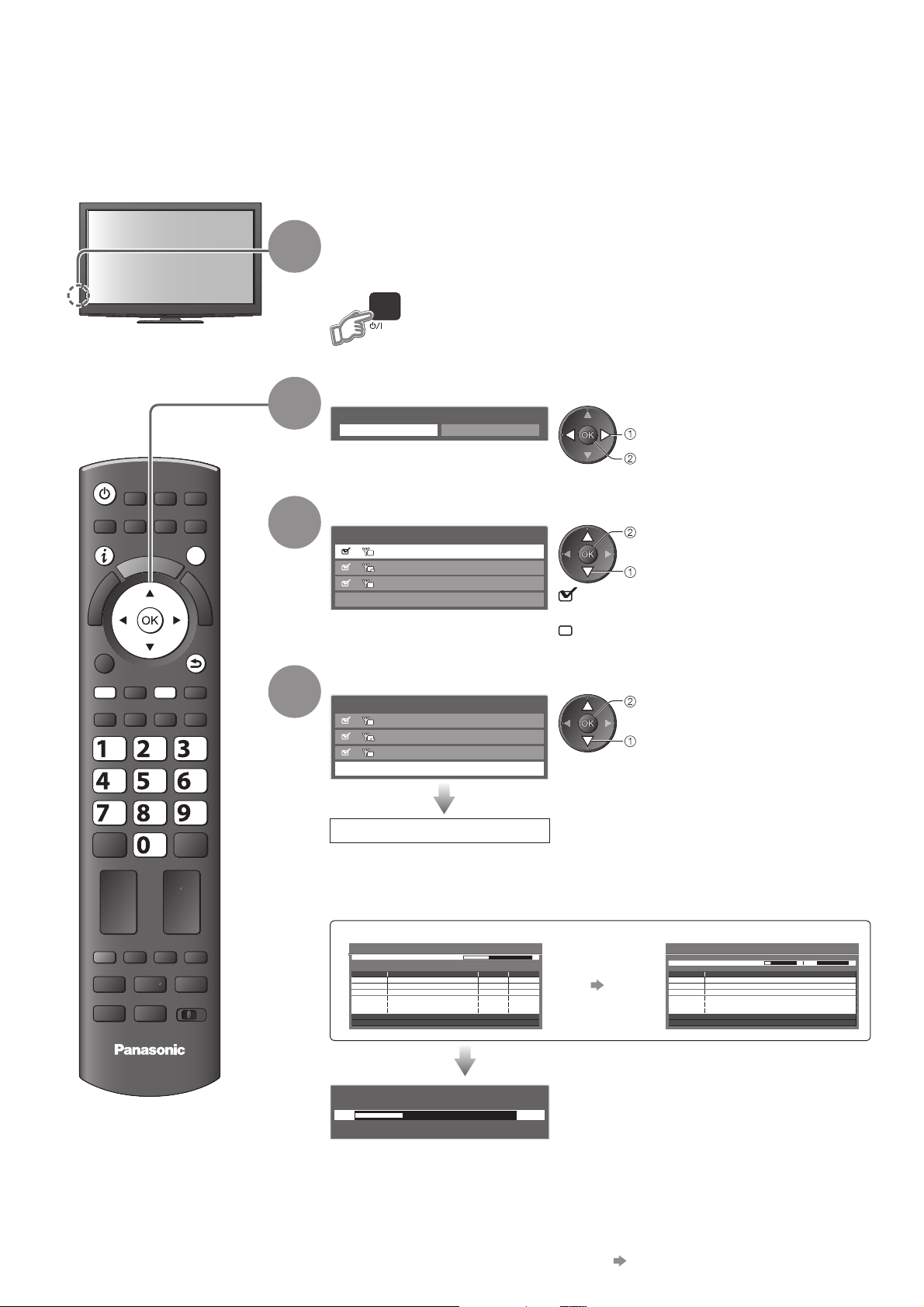
Автоматическая установка
Автоматический поиск и сохранение телевизионных программ.
Действия этих пунктов не нужны, если установка была выполнена Вашим местным дилером.●
Пожалуйста, выполните соединения (стр. 10 и стр. 11) и установки (если необходимо) на подсоединяемом ●
оборудовании перед запуском функции Автонастройка. Относительно подробностей об установках
подсоединенного оборудования прочитайте руководство по эксплуатации оборудования.
Вставьте штепсельную вилку телевизора в
ASPECT
OPTION
1
2
INPUT
AVTV
DIRECT TV REC
N
EXIT
T
O
A
O
R
L
E
S
I
V
G
U
I
D
E
BACK/
RETURN
3
сетевую розетку и включите его
(Для отображения требуется несколько секунд)
Выберите язык
Язык меню
Английский Русском
выбор
установить
Выберите режим, который Вы хотите настроить
Выбор ТВ-сигнала
D
DVB-T
D
HD
DVB-T поддержка для HD услуг
A
Аналоговый
Начать aвтонастройку
: настроить (запуск настройки режима и
поиска доступных каналов)
: пропустить настройку
настроить / пропустить настройку
выбор
12
TEXT
ghi
STTL
REC
TV
INDEX HOLD
abc def
jkl
mno
tuvpqrs
wxyz
PROGRAMME
DVD/VCR
TV
4
Выберите “Начать aвтонастройку”
Выбор ТВ-сигнала
D
DVB-T
D
HD
DVB-T поддержка для HD услуг
A
Аналоговый
Начать aвтонастройку
Автонастройка начинается
Начнется автонастройка для поиска телевизионных программ и их ●
сохранения.
Сохраняемые каналы и их сортировка отличаются в зависимости от
страны, региона, системы вещания и условий приема сигнала.
Автонастройка DVB-T● Aвтонастройка Аналоговая●
Автонастройка DVB-T
Выполнение CH 5 69
Это займет около 3 мин.
Кнл Имя канала Тип Кач-во
62 CBBC Channel
62 BBC Radio Wales
62 E4
62 Cartoon Nwk
Бесплатн. ТВ: 4
Передаю установки
Пожалуйста, подождите!
0% 100%
Дистанционное управление невозможно
Платн. ТВ
: 0 Радио: 0
Идет поиск
Бесплатн. ТВ
Бесплатн. ТВ
Бесплатн. ТВ
Бесплатн. ТВ
10
10
10
10
доступ
выбор
Aвтонастройка Аналоговая
Поиск каналов
Это займет около 3 мин.
Кнл Имя канала
CH 29
CH 33 BBC1
Аналоговый: 2
CH 2 H: 21 4199
Идет поиск
Если подсоединено записывающее ●
устройство, совместимое с
Q-Link, VIERA Link или подобной
технологией (стр. 66 и стр. 67),
то в записывающее устройство
будут автоматически загружены
установки программы и языка.
В случае неудачной загрузки Вы ●
сможете выполнить ее позже с
помощью пункта меню.
“Загрузка” (стр. 28)
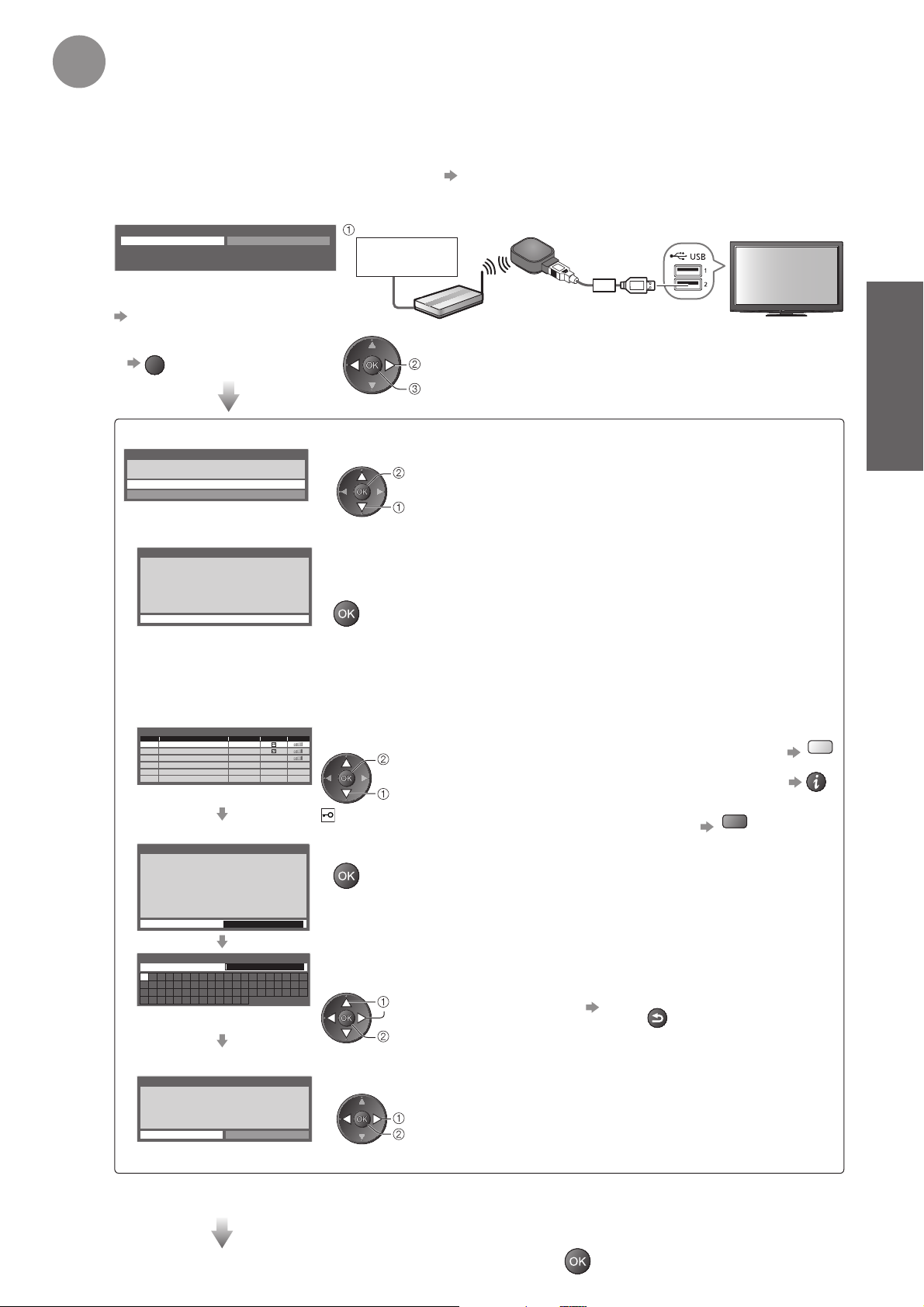
5
Установка подключения беспроводной локальной сети
Установка подключения беспроводной локальной сети для активации функций сетевых
служб (стр. 54).
(Если Вы не хотите использовать беспроводное соединение с локальной сетью или
функции сетевых служб, пропустите этот шаг.)
Чтобы установить подключение беспроводной локальной сети, требуется адаптер беспроводной ●
локальной сети (дополнительная принадлежность). Для получения дополнительной информации
об адаптере беспроводной локальной сети
Перед началом установки подтвердите ключ кодирования, настройки и положение точки доступа. Для
●
получения дополнительной информации обратитесь к руководству по эксплуатации точки доступа.
Начать настройку соед. с беспроводной локальной сетью?
Дa Нет
Пожалуйста, подключите адаптер беспроводной локальной
сети (DY-WL10) к USB-терминалу.
подсоедините адаптер беспроводной локальной сети к USB-порту 1 или 2
Интернет-
окружение
Вы можете установить подключение
беспроводной локальной сети позже
“Настройка сети” (стр. 58)
Чтобы пропустить этот шаг ●
EXIT
или выберите “Нет”
Точка доступа
“Дополнительные принадлежности” (стр. 6)
Адаптер беспроводной локальной сети
(дополнительная принадлежность)
выберите “Да”
доступ
Установка подключения беспроводной локальной сети начинается
Тип соединения
Пожалуйста, выберите тип сетевого соединения.
WPS (Кнопка Push)
Найти точку доступа
WPS (Кнопка Push)■
WPS (Кнопка Push)
Пожалуйста, нажимайте кнопку “WPS” в точке
1)
доступа, пока не начнет мигать световая индикация
2)
Когда точка доступа готова, пожалуйста, выберите “Соединить”
Если Вы не уверены, проверьте инструкцию по
эксплуатации точки доступа.
Соединить
Поиск точки доступа■
На экран выводятся точки доступа, найденные автоматически.
Доступные точки доступа
SSID№ Беспров. тип Кодиров. Получение
Access Point A 11n(2.4GHz)
1
Access Point B
2
Access Point C 11n(5GHz)
3
Настройка ключа кодирования
Соединение будет установлено со следующими настройками:SSID : Access Point A
Тип аутентификации : WPA-PSK
Тип кодирования : TKIP
Пожалуйста, введите ключ шифрования.
Ключ кодирования
Настройка точки доступа
Ключ кодирования
A B C D E F G H I J K L M N
U V W X Y Z 0 1 2 3 4 5 6
a b c d e f g h i j k l m n
u v w x y z ( ) + - . * _
11n(5GHz)
O P Q R S T
7 8 9 ! : #
o p q r s t
Выберите тип соединения
доступ
выбор
Нажмите кнопку WPS на точке доступа, пока мигает световой индикатор.
А затем нажмите кнопку OK, чтобы соединить адаптер беспроводной
локальной сети с точкой доступа.
Для осуществления этой установки убедитесь, что Ваша точка ●
доступа поддерживает WPS.
WPS: Wi-Fi Protected Setup●
Выберите нужную точку доступа
Повторить поиск точек доступа
доступ
выбор
: Закодированная точка
доступа
●
Для получения информации ●
о выделенной точке доступа
Провести настройку ●
вручную (стр. 59)
Красная
Желтая
Доступ к режиму ввода ключа кодирования
Если выбранная точка доступа не закодирована, будет отображен ●
экран подтверждения. Рекомендуется выбрать закодированную
точку доступа.
Введите ключ кодирования точки доступа
Вводите символы один за другим Сохранить
выбор
BACK/
RETURN
подготовке к эксплуатации
Руководство по быстрой
Автоматическая установка ●
установить
Вы можете установить символы, используя цифровые кнопки.●
Настройка точки доступа
Ключ кодирования установлен на:XXXXXXXX
Выберите “Да” для подтверждения.
Выберите “Нет” для изменения.
Дa Нет
Выберите “Да”
выбор
установить
Чтобы ввести ключ кодирования снова, выберите “Нет”.●
Если соединение завершилось неудачей, проверьте ключ кодирования, настройки и положение ●
Вашей точки доступа. Затем следуйте инструкциям на экране.
Выйдите из меню для перехода к следующему шагу
(продолжение на следующей странице)
13
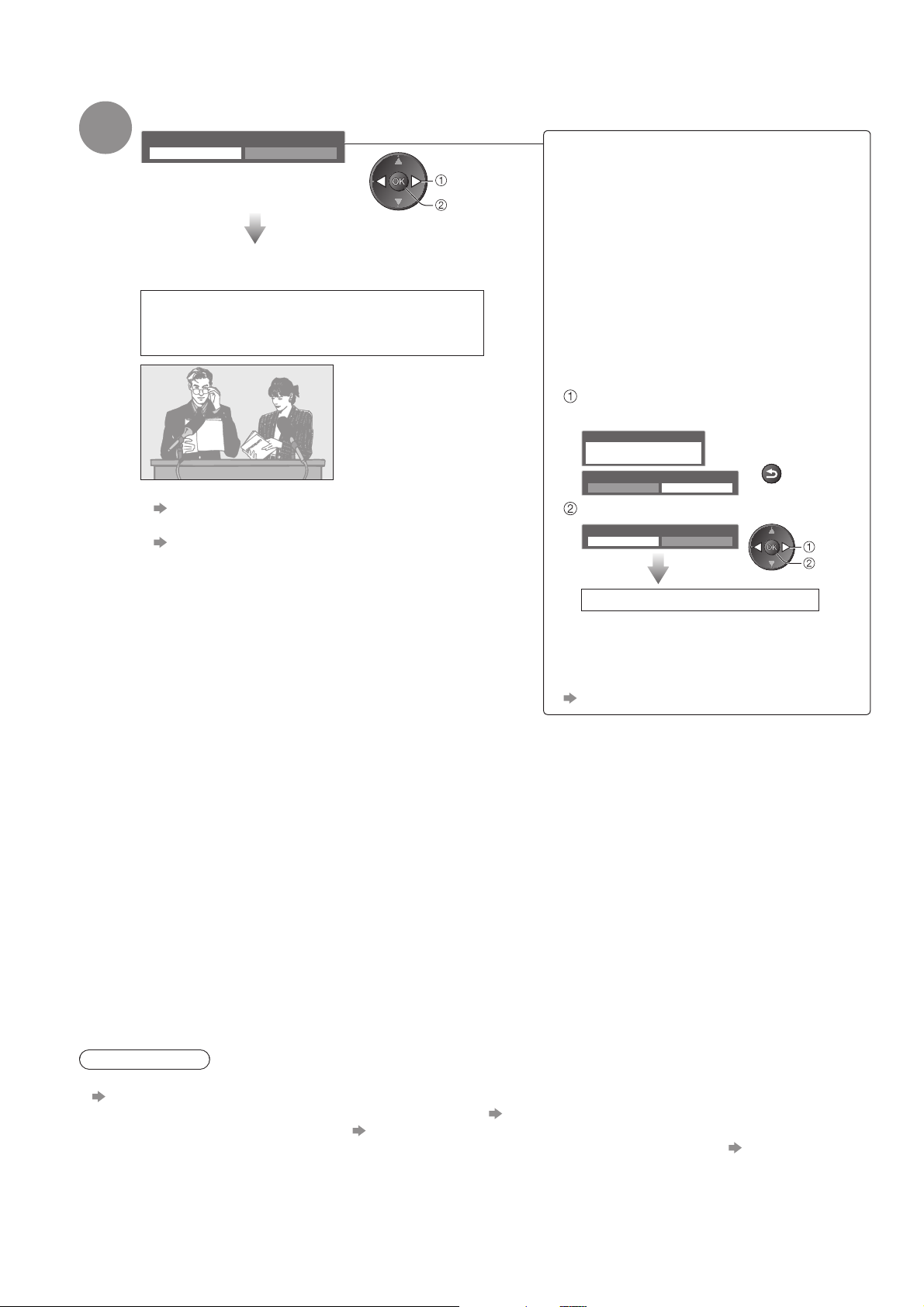
Автоматическая установка
Выберите “Дома”
6
Выберите условия просмотра.
Дома В магазине
выбор
установить
Выберите условия ●
просмотра “Дома”
для использования
телевизора дома.
Теперь автоматическая установка
завершена, и Ваш телевизор готов для
просмотра.
Для быстрого просмотра списка каналов ●
“Использование функции ТВ гид” (стр. 19)
Для редактирования или скрытия (пропуска) каналов●
“Настройка и редактирование каналов”
(стр. 34 - 37)
Если настройка завершилась неудачей, проверьте ●
подключение кабеля RF, а затем следуйте
инструкциям экранной подсказки.
Условия просмотра “В магазине” ■
(только для витрин магазина)
Условия просмотра “В магазине”
представляют собой демонстрационный
режим, предназначенный для
пояснения основных функций данного
телевизора.
Выберите условия просмотра “Дома”
для использования телевизора дома.
Из экрана подтверждения выбора
●
режима В магазине, а также с
экрана включения / выключения
автодемонстрации Вы можете вернуться
к экрану выбора условий просмотра.
Вернитесь к экрану выбора
условий просмотра
В магазине
Выбран режим настроек
изображения в магазине
Автодемонстрация
Выкл. Вкл.
BACK/
RETURN
Выберите “Дома”
Выберите условия просмотра.
Дома В магазине
выбор
Автонастройка завершена
Чтобы изменить условия просмотра позже,
●
Вам потребуется инициализировать все
установки путем доступа к начальным
установкам.
“Начальные установки” (стр. 41)
установить
14
Примечание
Если настройка завершилась неудачей или если Вы хотите перенастроить все каналы ●
“Автонастройка” (стр. 32 и стр. 33)
Чтобы добавить имеющийся режим телевизора позже ● “Добавить ТВ-сигнал” (стр. 29)
Для инициализации всех установок ● “Начальные установки” (стр. 41)
Использование кабеля локальной сети вместо адаптера беспроводной локальной сети ● стр. 57
Если в последний раз Вы выключали телевизор в режиме ожидания, телевизор будет находиться в ●
режиме ожидания, когда Вы включите переключатель питания вкл. / выкл. телевизора.
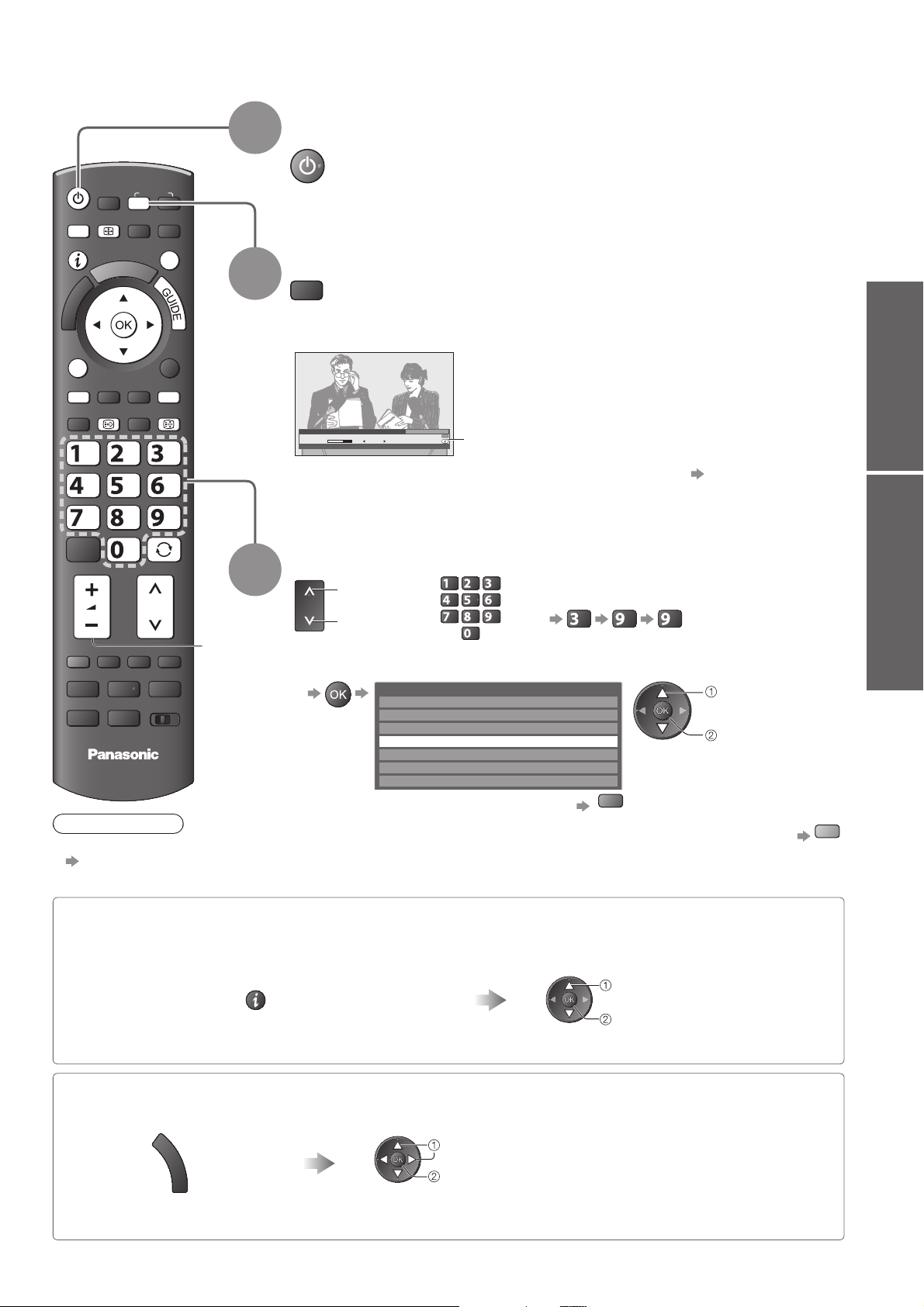
Просмотр телевизора
Включите питание
(Нажимайте в течение приблизительно 1 секунды)
Переключатель питания вкл. / выкл. должен быть включен. ●
(стр. 9)
Выберите DVB-T или Аналоговый
TV
Это также можно сделать, нажав кнопку TV на боковой ●
панели телевизора. (стр. 9)
●
Доступные для выбора режимы отличаются в зависимости
от сохраняемых каналов (стр. 12).
MENU
OPTION
ASPECT
A
R
E
I
V
T
TV
O
O
INPUT
N
L
S
EXIT
BACK/
RETURN
1
2
подготовке к эксплуатации
Руководство по быстрой
TEXT
ghi
STTL
INDEX
HOLD
abc def
jkl
mno
tuvpqrs
wxyz
LAST VIEW
1 BBC ONE WALES
Coronation Street
20:00 - 20:55
Выбор программы
3
TV
Громкость
Для выбора из списка программ■
REC
PROGRAMME
DVD/VCR
TV
Примечание
Для просмотра платного телевидения ●
“Использование обычного интерфейса”
(стр. 40)
Все каналы DVB-T
20:35
Изм. Категорию
Для инфо нажмите
Сейчас
При каждом выборе программы появляется
информационный баннер
Относительно подробностей ● стр. 16
вверх
или
вниз
Все каналы DVB-T Сорт. по номеру
Cartoon Nwk
6
BBC Radio Wales
7
BBC Radio Cymru
8
BBC ONE Wales
1
BBC THREE
2
BBCi
3
CBBC Channel
4
abc def
jkl
ghi
mno
tuvpqrs
wxyz
Для изменения категории ●
Для сортировки названий каналов в алфавитном порядке ●
Для выбора более чем двузначного ●
номера позиции канала, например, 399
def
Красная
wxyz
wxyz
выбирает
программу
просмотр
Синяя
Основные функции
Просмотр телевизора ●
Автоматическая установка ●
Выбор программы, используя информационный баннер ■ (стр. 16)
Перед выбором каналов можно проверить название канала и программы.
Если информационный баннер не отображается,
отобразите его
Пока отображается баннер, выберите
программу
выбирает программу
просмотр
Можно установить время отображения баннера ●
в пункте “Тайм-аут баннера” (стр. 30).
Выберите канал с помощью функции ТВ гид ■ (стр. 19)
Прежде чем изменять каналы, Вы можете задать электронную программу передач (EPG) в функции ТВ гид.
Отобразите функцию ТВ гид
G
U
I
D
E
Если DVB-T не настроен, будет ●
отображен список каналов.
Выберите канал или транслируемую программу
выбор
просмотр
15
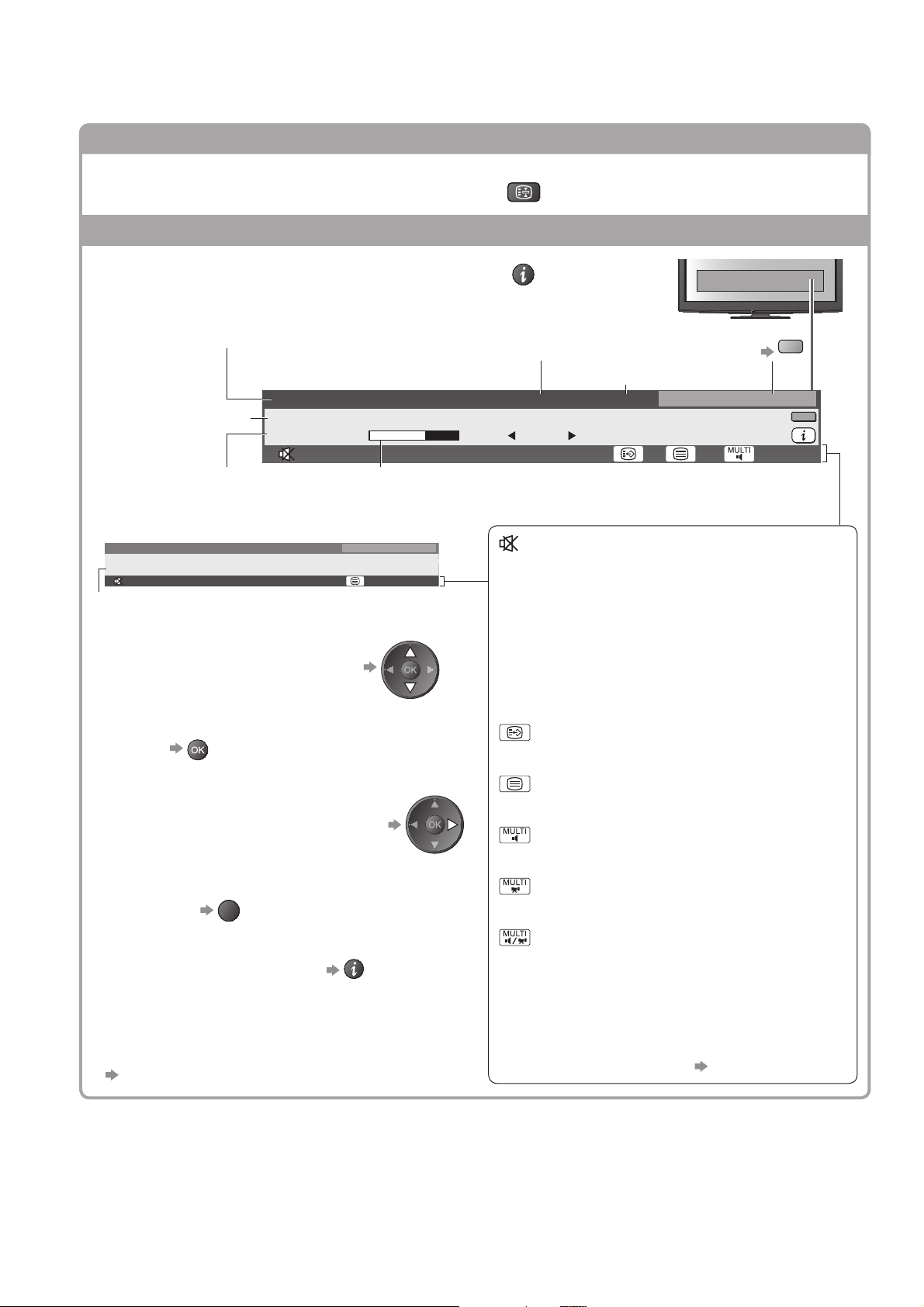
Просмотр телевизора
Другие полезные функции
■
Стоп-кадр
Заморозить / разморозить изображение
HOLD
Отображение информационного баннера
Отображение информационного баннера
Он также появляется при переключении каналов●
Позиция и
название канала
Программа
Время начала /
окончания программы
Пример (Аналоговый):
3 ITV
itv1
CH23
Encrypted
Номер канала
Пример (DVB-T):
1 ZDF
Coronation Street
20:00 - 20:55
Radio
SubtitlesAD
Тип канала
(Радио, данные, HDTV и т.п.)
Сейчас
Закодировано
Dolby D +
Индикатор времени выбранной программы
Доступные функции / Значение сообщения
Все аналоговые каналы
19:35
For info press
Стерео 45
Включено приглушение звука
Плохой сигнал
Низкое качество телевизионного сигнала
Категория
Для изменения категории ●
Текущее время
20:35Радио
Все каналы DVB-T
Изм. Категорию
Для инфо нажмите
Синяя
45
Чтобы проверить название другого ●
настроенного канала
Для просмотра канала, внесенного в списки ●
баннера
Информация о следующей программе ●
(DVB-T)
EXIT
Для скрытия ●
Дополнительная информация ●
(DVB-T) (нажмите еще раз,
чтобы скрыть баннер)
Для настройки времени отображения баннера
●
“Тайм-аут баннера” (стр. 30)
Закодировано
Зашифрованная программа
Dolby D +, Dolby D
Звуковая дорожка Dolby Digital Plus или Dolby Digital
Доступны субтитры
Доступен телетекст
Доступно несколько аудиосигналов
Доступно несколько видеосигналов
Доступно несколько аудио- и видеосигналов
Стерео, Моно
Аудиорежим
1 - 90
Оставшееся время таймера отключения
Относительно установок ● стр. 18
16
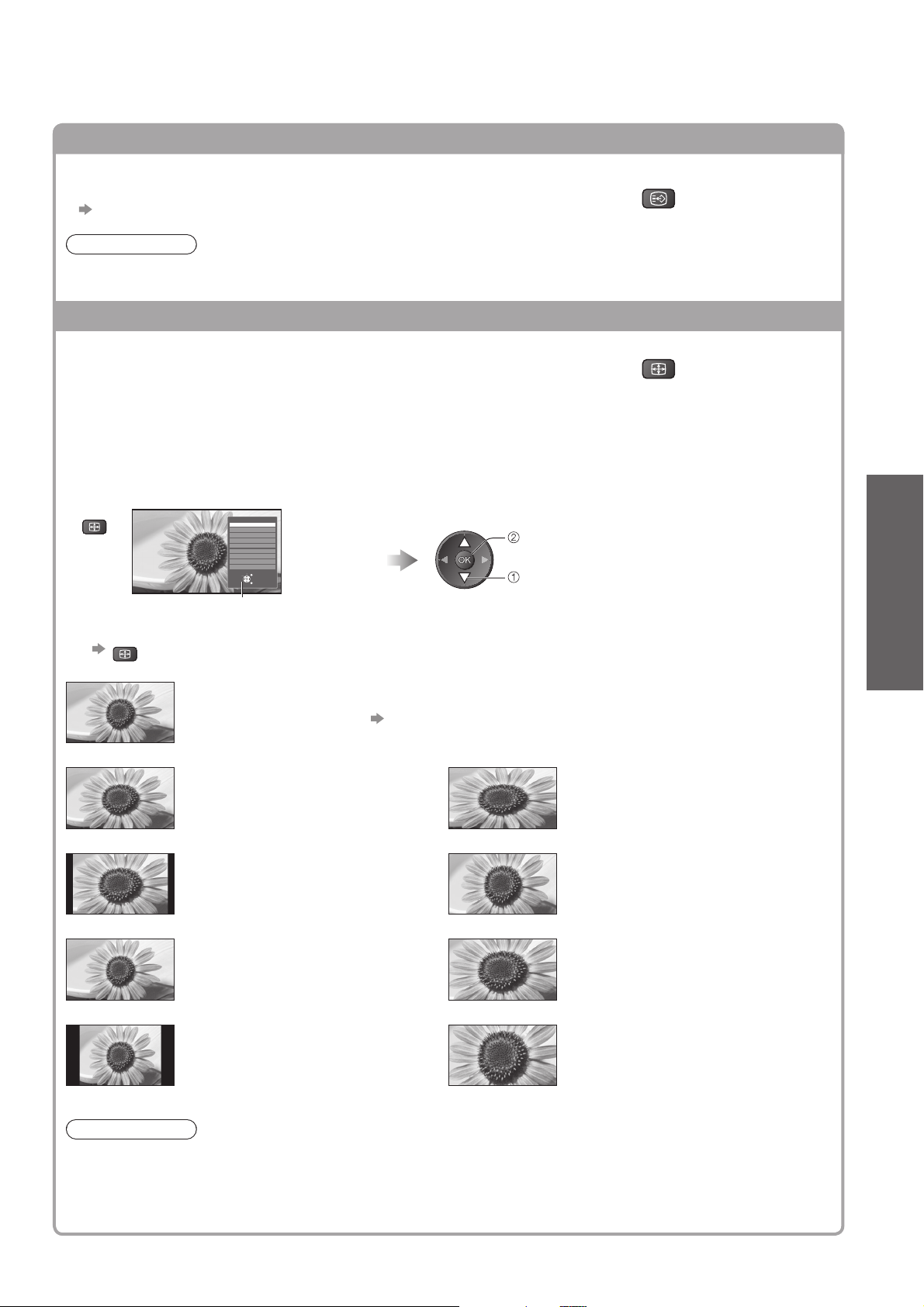
Отображение субтитров
A
Отобразить / скрыть субтитры (если данный параметр доступен)
Для изменения языка DVB-T (если данный параметр доступен)●
STTL
“Предпочт. субтитры” (стр. 30)
Примечание
При нажатии кнопки STTL в аналоговом режиме запускается служба телетекста и запрашивает ●
избранную страницу (стр. 21). Нажмите кнопку EXIT, чтобы вернуться в режим телевизора.
Формат
Изменить формат изображения (размер изображения)
Наслаждайтесь просмотром изображения с оптимальным размером и форматом.
Обычно программы содержат Сигнал управления форматом изображения (Широкоэкранный сигнал и
т.п.), и телевизор будет автоматически выбирать формат изображения в соответствии с опцией Сигнал
управления форматом изображения (стр. 74).
Если Вы хотите вручную изменить формат■
Отображение списка выбора форматов Пока отображается список, выберите режим
ASPECT
Для изменения режима, используя только кнопку ASPECT ●
Список выбора форматов
SPECT
(Нажимайте повторно до тех пор, пока не появится нужный режим)
Выбор формата изображения
Авто
16:9
14:9
Панорамный
4:3
4:3 полноэкранный
Увеличение 1
Увеличение 2
Увеличение 3
Выбрать
Выход
Изменить
Возврат
сохранить
выбор
ASPECT
Основные функции
Авто
Выбирается наилучшее соотношение сторон, и изображение расширяется для заполнения
экрана.
Относительно подробностей
16:9 4:3 полноэкранный
стр. 74
Непосредственно отображает
изображение в формате 16:9 без
искажения (анаморфотное).
14:9 Увеличение1
Отображает изображение в
стандартномформате 14:9 без
искажения.
Панорамный Увеличение2
Отображает изображение 4:3 на всем
экране. Растяжение заметно только на
левом и правом крае.
4:3 Увеличение3
Отображает изображение в
стандартном формате 4:3 без
искажения.
Отображает изображение 4:3
увеличенным горизонтально, чтобы
заполнить экран.
Только сигнал HD
●
Отображает изображение 16:9 в стиле
почтового ящика или изображение 4:3
без искажения.
Отображает изображение 16:9 в стиле
почтового ящика (анаморфотное) на
всем экране без искажения.
Отображает изображение 2,35:1 в стиле
почтового ящика (анаморфотное) на всем
экране без искажения. В формате 16:9
максимально отображает изображение
(с небольшим увеличением).
Просмотр телевизора ●
Примечание
Формат зафиксирован на “16:9”, если в меню изображения “Режим просмотра” задан на “Игра”.●
Только “16:9” или “4:3” доступны в режиме ПК.●
Недоступно для услуг телетекста.●
Формат экрана может быть запомнен отдельно для сигналов SD (стандартного разрешения) и HD ●
(высокого разрешения).
17
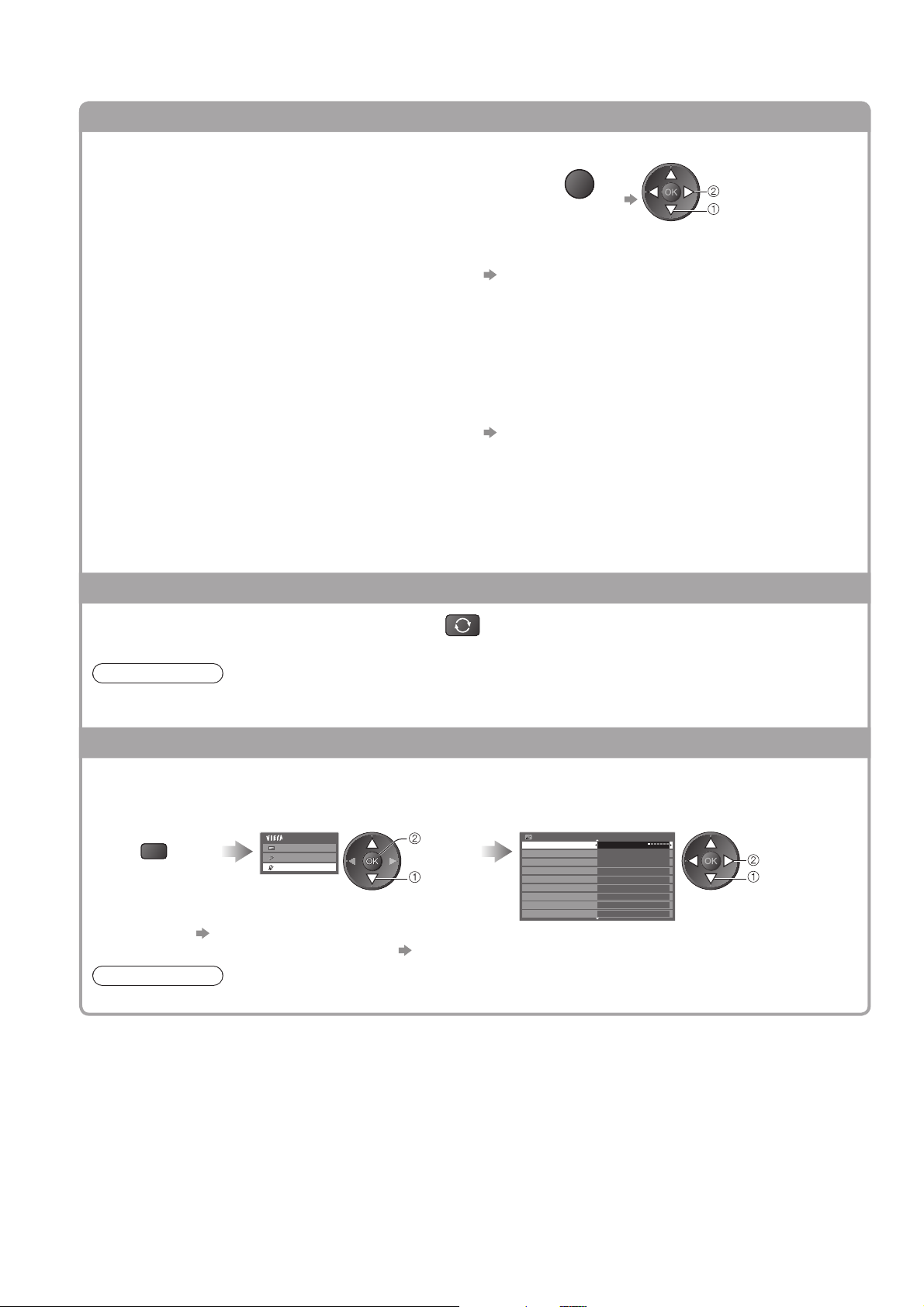
Просмотр телевизора
Отображение доступных для выбора установок для текущей программы
Немедленная проверка или изменение текущего
статуса программы
Мульти видео (режим DVB-T)
Позволяет выбрать изображение (если данный
параметр доступен)
Мульти аудио (режим DVB-T)
Позволяет выбрать другой язык дорожки звукового
канала (если данный параметр доступен)
2 аудиоканала (режим DVB-T)
Позволяет выбрать стерео / монофоническое
звучание (если данный параметр доступен)
Субканал (режим DVB-T)
Позволяет выбрать программу или субканал, поступающие
с мультифида (если данный параметр доступен)
Язык субтитров (режим DVB-T)
Позволяет выбрать язык субтитров (если данный
параметр доступен)
Язык телетекста
Устанавливает язык телетекста
Меню установок (стр. 30)
Язык телетекста (режим DVB-T)
Позволяет выбрать другой язык телетекста (если
данный параметр доступен)
MPX (Аналоговый режим)
Выбирает мультиплексный режим звука (если
данный параметр доступен)
Звуковое меню (стр. 27)
Коррекция громк.
Регулирует громкость конкретной программы или
режима входа
Предыдущий просмотр
OPTION
Для изменения ●
изменить
выбор
Легко переключайтесь на
предыдущий канал или режим входа
LAST VIEW
Нажмите еще раз, чтобы вернуться к ●
текущему просмотру.
Примечание
Вы не можете переключить канал при выполнении прямой записи с телевизора.●
Просмотр в течение менее 10 секунд не считается предыдущим каналом или режимом входа.●
Таймер отключения
Переведите телевизор в режим ожидания автоматически по истечении заданного
периода времени
Отобразите меню
MENU
Для отмены ● задайте параметр “Выкл.” или выключите телевизор.
Для отображения оставшегося времени ● Информационный баннер (стр. 16)
Примечание
Когда останется менее 3 минут, на экране будет мигать оставшееся время.●
Выберите “Установки” Выберите “Таймер откл ТВ” и задайте время
Главное меню
Изображение
Звук
Установки
доступ
выбор
Меню установок
Таймер откл ТВ Выкл.
Меню соединений
Блокировка от детей
Меню настройки DVB-T
Язык
Настройки экрана
Обычный интерфейс
Настройка сети
DivX® VOD
1/2
установить
выбор
18
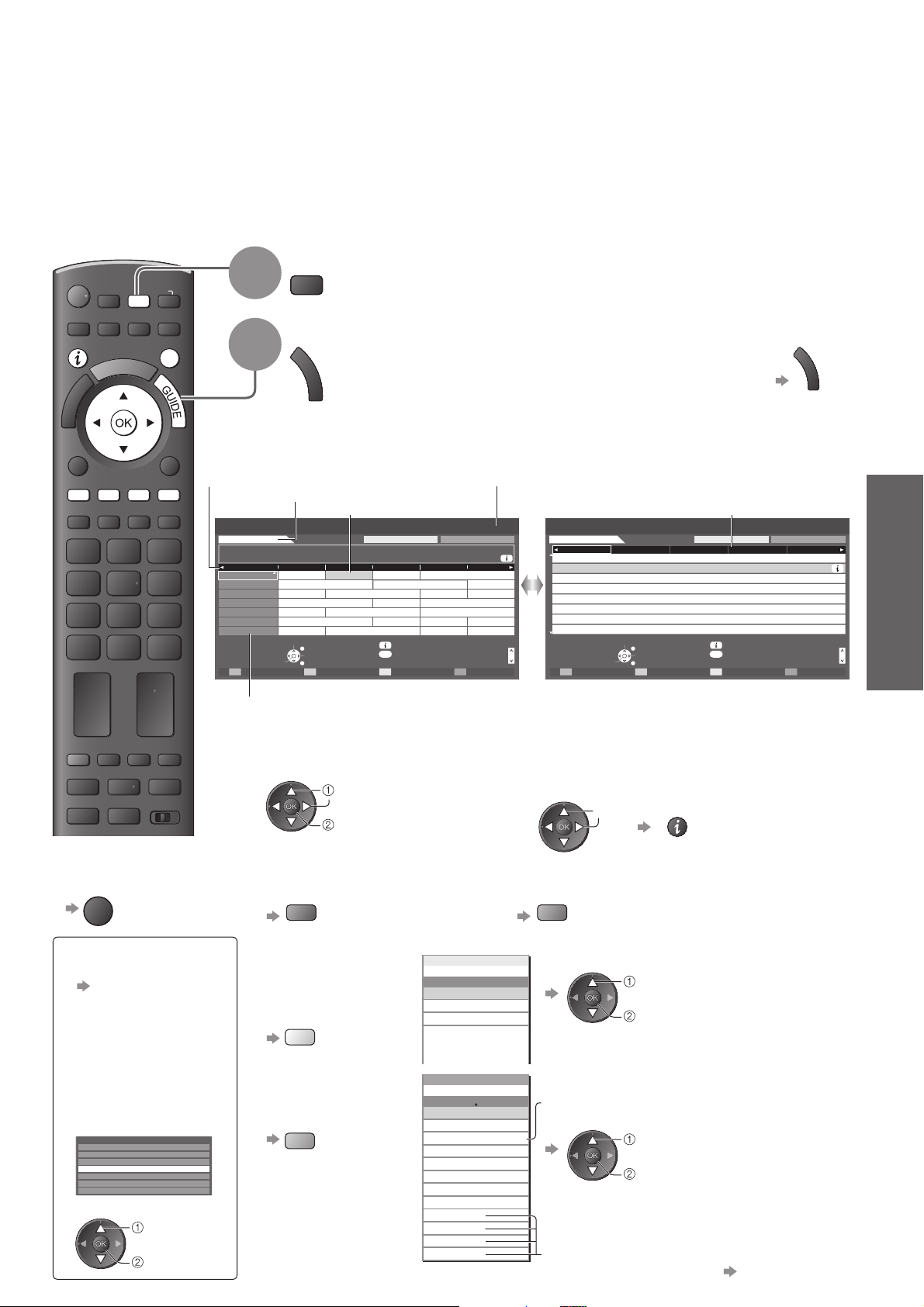
Использование функции ТВ Гид
Функция ТВ Гид - электронная программа передач (EPG) - выводит на экран список программ,
транслируемых в настоящее время и запланированных на ближайшие семь дней (в зависимости
от вещательной компании).
Если DVB-T не настроен, функция ТВ Гид недоступна.●
DVB-T и аналоговые каналы отображаются на одном и том же экране функции ТВ Гид. Буква “D” означает
●
каналы DVB-T, буква “A” - аналоговые каналы. Для аналоговых каналов не предусмотрены списки программ.
При первом включении телевизора или в случае, когда телевизор был выключен более недели, для ●
полного отображения функции ТВ Гид может потребоваться некоторое время.
Выберите DVB-T или Аналоговый
INPUT
AV
TV
DIRECT TV REC
MENU
REC
N
EXIT
INDEX HOLD
PROGRAMME
DVD/VCR
TV
ASPECT
TEXT STTL
Для возвращения
■
к телевизору
EXIT
Вы можете выбрать
■
тип функции ТВ Гид
“Гид по умолчанию”
в пункте “Настройки
экрана” (стр. 30)
Если Вы выберете
“Список каналов”,
то при нажатии
кнопки GUIDE будет
отображен список
каналов.
Все каналы DVB-T Сорт. по номеру
Cartoon Nwk
6
BBC Radio Wales
7
BBC Radio Cymru
8
BBC ONE Wales
1
BBC THREE
2
BBCi
3
CBBC Channel
4
(Список каналов)
выбирает
программу
просмотр
1
2
Время по функции
ТВ Гид
Пример:
Ср 28.10.2009
1 BBC ONE
20:00 - 20:30 DIY SOS : We open in the Battersbys
D
1
BBC ONE
D
2
BBC THREE
D
3
E4 Emmerdal. Coronation Street The Bill
D
4
BBC FOUR 10 O’ clock News BBC Pepsi Char. Good bye
D
5
BBC 2W Panorama Spring watch Coast
D
6
BBCi I’m A Celebrity Pop Idol News
D Rugby 15 To 1 The Bill Sports
7
BBC Radi
-24 ч +24 чТип программы Категория
Позиция и название канала
TV
Отобразите функцию ТВ Гид
G
U
I
D
E
Дата по функции ТВ Гид
Программа
Время:
19:30 20:00 20:30 21:3021:00
Das Erste DIY SOS The Bill Red Cap
Hot Wars Holiday Program
Выбрать канал
Выход
Просмотр
Выбрать программу
Возврат
Альбомный (отображение по каналу)
Для просмотра программ■
Выберите канал или
транслируемую программу
выбор
просмотр
К предыдущему дню ■
(режим DVB-T)
Красная
Для просмотра ■
списка каналов
выбранного типа
(режим DVB-T)
Желтая
Для просмотра
■
списка каналов
выбранной категории
Синяя
Для изменения формата (Альбомный / Портретный) ●
выберите “Альбомный” для отображения нескольких каналов
выберите “Портретный” для отображения каналов по одному
Если DVB-T не настроен, вместо функции ТВ Гид будет ●
отображен список каналов.
Текущая дата и время
Все типы Все каналы
Инфо
GUIDE
Изм. режим отображ.
Ср 28.10.2009 10:46ТВ Гид: Альбомный
Drama
Cinema
Shop
Вверх стр.
Вниз стр.
Тип программы
Все типы
Все типы
Фильм
Новости
Все каналы
Все каналы DVB-T
Все аналоговые каналы
Бесплатн. ТВ
Платн. ТВ
HDTV
Бесплатное радио
Платное радио
Избранное 1
Избранное 2
Избранное 3
Избранное 4
.
.
.
.
.
Категория
Все каналы
Пример:
ТВ Гид: Портретный Ср 28.10.2009 10:46
Ср 28.10.2009
D 1 BBC ONE D
19:30-20:00
20:00-20:30
20:30-21:00
21:00-22:00
22:00-23:00
23:00-23:30
23:30-23:40
23:40-00:00 Rugby
Das Erste
DIY SOS
The Bill
Red Cap
Live junction
POP 100
News
Выбрать программу
Просмотр
2 BBC THREE
D 3 E4 D 4 BBC FOUR D 5 BBC 2W
Выход
Выбрать канал
Возврат
+24 чТип программы Категория
A: Аналоговый
Все типы Все каналы
Инфо
GUIDE
Изм. режим отображ.
Портретный (отображение по времени)
Для просмотра информации о ■
программе (режим DVB-T)
D: DVB-T
Выберите
программу
Нажмите кнопку еще
выбор
●
раз для возврата к
функции ТВ Гид.
К следующему дню ■
(режим DVB-T)
Зеленая
(Список типов)
выбор типа
просмотр
(Список категорий)
Приводятся только аналоговые каналы
выбор категории
просмотр
Для представления избранных ●
каналов в виде списка стр. 35
G
U
I
D
E
Вверх стр.
Вниз стр.
Основные функции
Просмотр телевизора ●
19
Использование функции ТВ Гид ●
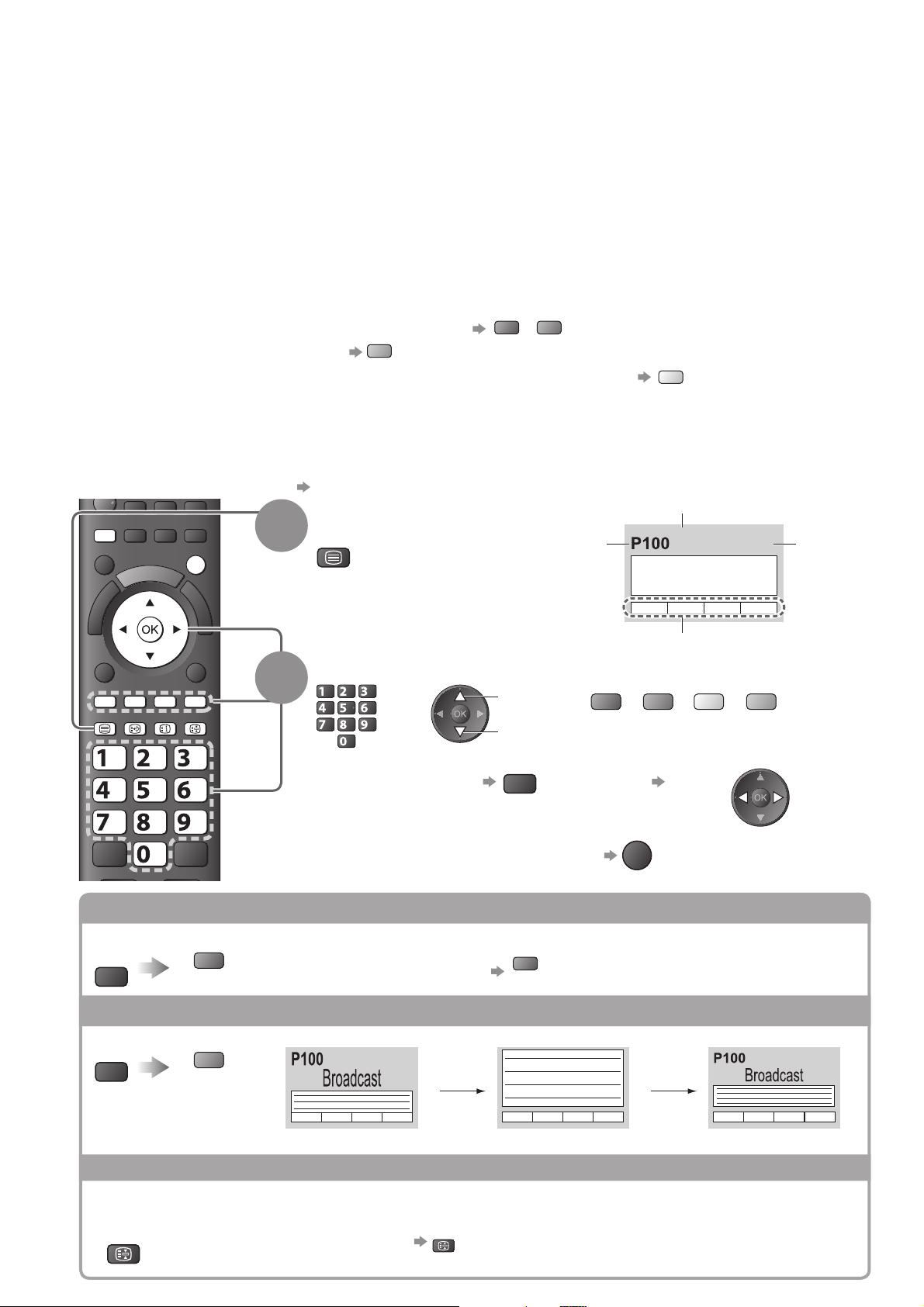
Просмотр телетекста
Услуги телетекста представляют собой текстовую информацию, предоставляемую вещательными компаниями.
Функции различаются в зависимости от вещательной компании.
Что такое режим FLOF (FASTEXT)?
В режиме FLOF четыре разноцветных объекта расположены внизу экрана. Чтобы получить больше
информации об одном из этих объектов, нажмите кнопку соответствующего цвета. Эта функция позволяет
получить быстрый доступ к информации на показанных объектах.
Что такое режим TOP? (в случае вещания текста TOP)
TOP представляет собой определенное усовершенствование стандартной услуги телетекста, которая
приводит к облегчению поиска и эффективному управлению.
Доступен быстрый обзор информации телетекста●
Легко использовать пошаговый выбор тематического события●
Информация о статусе программы внизу экрана●
Доступно перелистывание страницы вперед / назад
Для выбора среди блоков событий
Для выбора нового события в пределах блока событий
Синяя
(После последнего события перемещается к следующему блоку событий.)
Что такое режим списка?
В режиме списка четыре разноцветных номера страницы расположены внизу экрана. Каждый из этих
номеров может быть изменен и сохранен в памяти телевизора. (“Сохранение часто просматриваемых
страниц”, стр. 21)
Для изменения режима■ “Телетекст” в Меню установок (стр. 30)
ASPECT
MENU
OPTION
AV
DIRECT TV REC
N
EXIT
BACK/
RETURN
1
Переключите на телетекст
Отображение
TEXT
●
индексной страницы
(содержание
отличается в
зависимости от
телевещательной
компании)
Выберите страницу
TEXT STTL
ghi
INDEX HOLD
abc def
jkl
mno
tuvpqrs
wxyz
2
abc def
jkl
ghi
mno
или
tuvpqrs
wxyz
Для регулировки ■
контраста
Для возвращения к телевизору
■
Красная
вверх
вниз
MENU
Зеленая
Номер
текущей
страницы
Красная
или
(Соответствует цветной панели)
(Нажмите три раза)
Желтая
Номер дополнительной страницыr
<< 01 02 03 04 05 06 07 >>
TELETEXT
17:51 28 Фев
Время /
дата
INFORMATION
Цветная панель
Зеленая
EXIT
Желтая
Синяя
Пока отображается голубая панель
20
Показ скрытых данных
Показывает скрытые слова, например, страницу ответов на викторину
MENU
Красная
Чтобы повторно скрыть ●
Красная
ПОЛНЫЙ / ВВЕРХ / ВНИЗ
(ВВЕРХ)(ВНИЗ)
MENU
Зеленая
(Увеличивает верхнюю половину)
(Расширить нижнюю половину)
Стоп-кадр
Остановка автоматического обновления
(Если Вы хотите удержать текущую страницу без обновления)
HOLD
Для возобновления ●
HOLD
Нормальный (ПОЛНЫЙ)
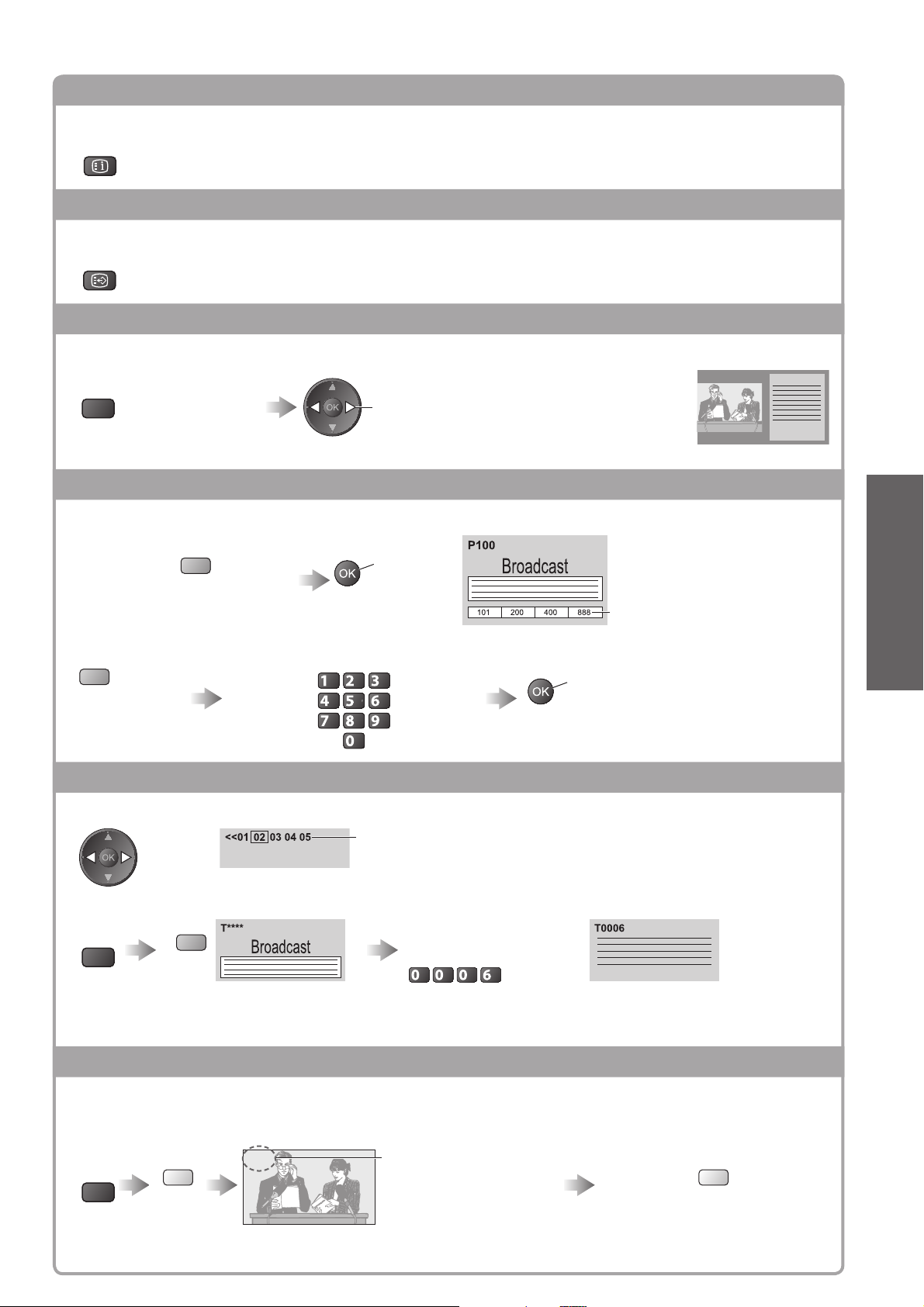
Указатель
Возврат к главной индексной странице
INDEX
Вызов избранной страницы
Просмотр сохраненной страницы телетекста
STTL
Вызывает страницу, сохраненную на синей кнопке (Режим списка).●
Заводской установкой является “P103”.●
Просмотр в мульти окне
Одновременно смотрите телевизор и телетекст в двух окнах
MENU
(Нажмите три раза)
Операции могут быть выполнены только на экране телетекста.●
Выберите Вкл. или Выкл изображения
и текста
Сохранение часто просматриваемых страниц
Сохранение часто просматриваемых страниц в цветной панели
ghi
нажмите и
удерживайте
abc def
jkl
mno
tuvpqrs
wxyz
Номер поменяется на белый.
нажмите и
удерживайте
Пока
отображается
страница
Для изменения сохраненных страниц■
Цветная кнопка,
которую Вы
хотите изменить
Соответствующая
цветная кнопка
Введите номер новой страницы
(Только режим списка)
Просмотр дополнительной страницы
Просмотр дополнительной страницы (Только когда телетекст представлен более чем одной страницей)
Появляется в верхней
части экрана
Для просмотра специальной дополнительной страницы■
Введите
MENU
Синяя
Дополнительные страницы:●
Количество дополнительных страниц различается в зависимости от телевещательной компании (до 79 страниц).
Поиск может занять некоторое время, во время которого Вы можете смотреть телевизор.
четырехзначный номер
например: P6
mno
Основные функции
Просмотр телетекста ●
Просмотр телевизора во время ожидания обновления
Просмотр телевизионного изображения во время поиска страницы телетекста
Телетекст сам автоматически обновляется, когда новая информация становится доступной.
Временно заменяется на экран телевизора
P108
MENU
Желтая
(Вы не можете изменить программу.)
Страница новостей предоставляет функцию, которая указывает поступление последних новостей (“News Flash”).
●
Появляется, когда обновление
завершено
Просмотр обновленной страницы
Желтая
21
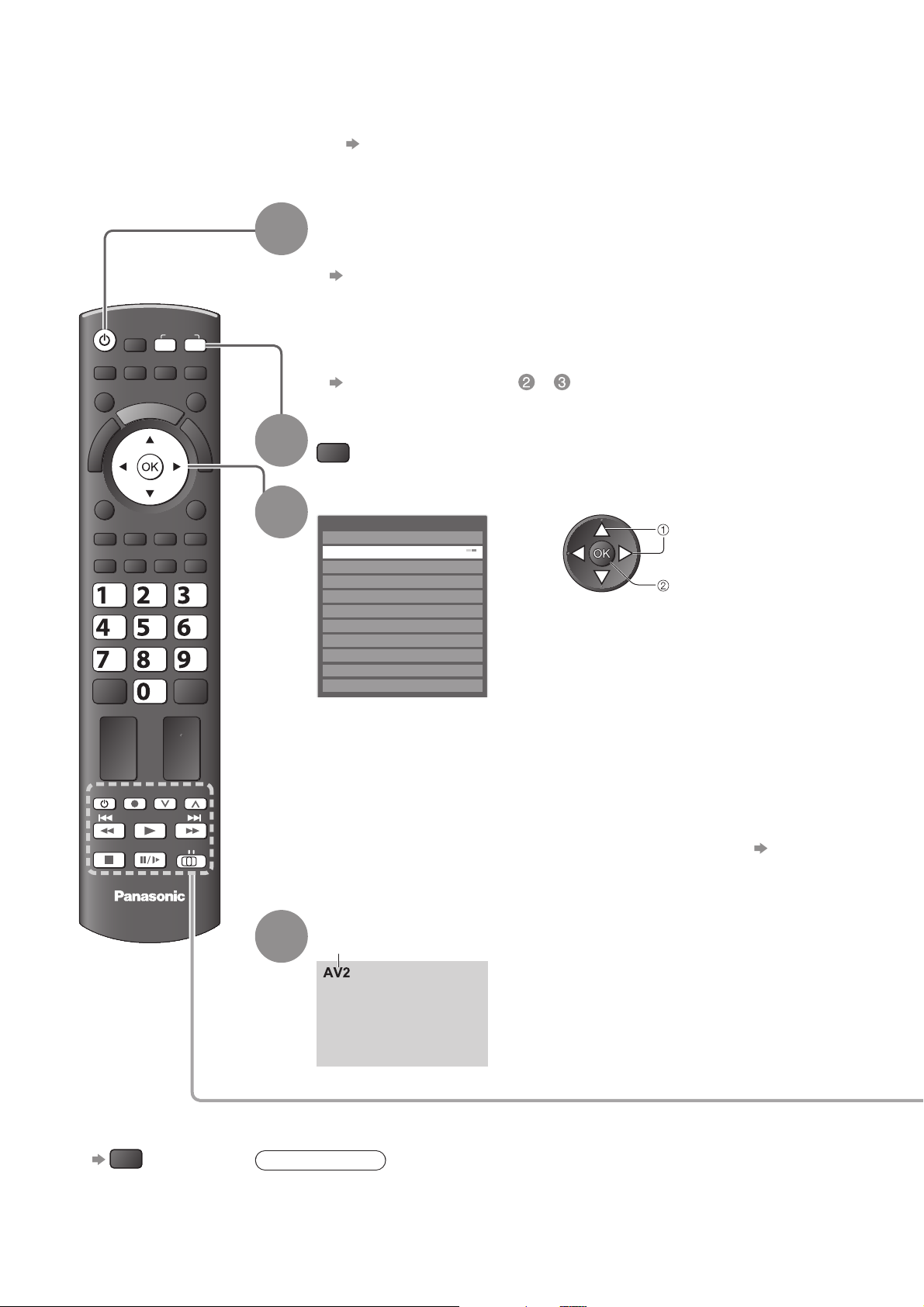
Просмотр с внешнего входа
Подсоедините внешнее оборудование (ВКМ, DVD-оборудование и т.п.), и Вы сможете просматривать
входной сигнал.
Для подсоединения оборудование ● стр. 10, 11 и стр. 72
Пульт дистанционного управления способен управлять некоторыми функциями выбранного
внешнего оборудования.
Включите телевизор
При подсоединении через SCART в качестве примера 2 или 3 ■
(стр. 11)
Автоматически принимает входные сигналы при начале
воспроизведения
Входные сигналы автоматически определяются разъемом SCART ●
(8-штырьковым).
Эта функция будет доступна также для соединения HDMI (стр. 72).●
Если режим входа не переключается автоматически■
Выполните действия и
Проверьте настройку оборудования.●
Отобразите меню выбора входа
AV
ASPECT
MENU
INPUT
AVTV
DIRECT TV REC
N
EXIT
1
2
OPTION
TEXT STTL
ghi
INDEX HOLD
abc def
jkl
tuvpqrs
REC
TV
BACK/
RETURN
mno
wxyz
PROGRAMME
DVD/VCR
TV
3
4
Выберите вход, подсоединенный оборудованию
Выбор входа
AV1
AV2/S
AV3
COMPONENT
PC
HDMI1
HDMI2
HDMI3
HDMI4
TV
Медиа-сервер
Вы также можете выбрать вход, используя кнопку AV на пульте ●
дистанционного управления или на боковой панели телевизора.
Нажимайте повторно кнопку до тех пор, пока не будет выбран нужный
входной сигнал.
Вы не можете выбрать “Медиа-сервер” с помощью кнопки AV на боковой ●
панели телевизора.
Для переключения между AV2 и AV2S перемещайте индикатор, нажимая ●
левую и правую кнопки курсора.
● “Метки
Вы можете отметить или пропустить каждый режим входа
входа” (стр. 39)
Пропущенные входы не будут отображаться при нажатии кнопки AV.
выбор
просмотр
Просмотр
Отображает выбранный вход
22
Для возвращения ■
к режиму ТВ
TV
Примечание
Если внешнее оборудование имеет функцию регулировки формата, установите ее ●
на “16:9”.
●
Относительно подробностей см. руководство для оборудования или
проконсультируйтесь с Вашим местным дилером.
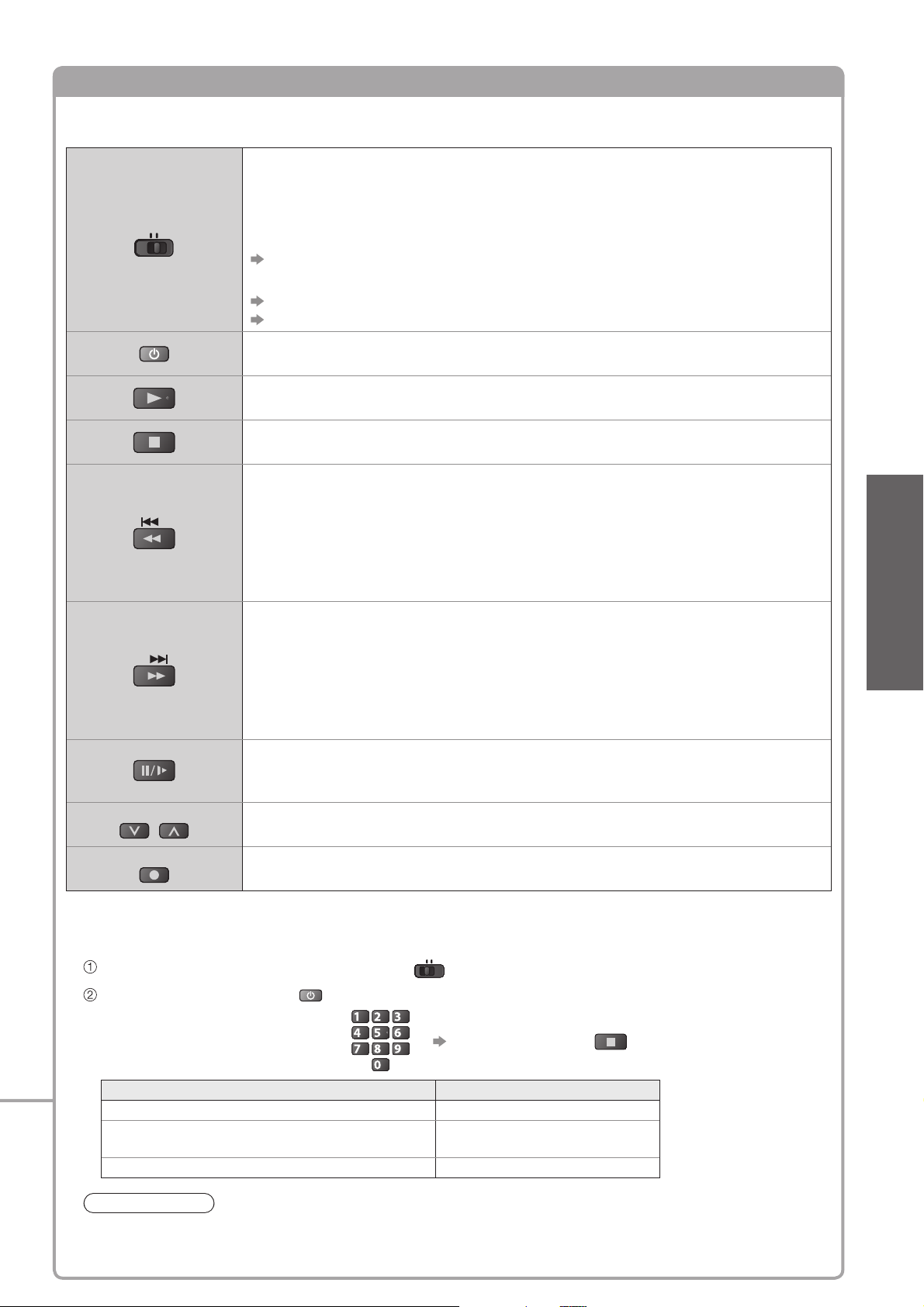
Управление оборудованием с помощью пульта дистанционного управления телевизора
Оборудование, подсоединенное к телевизору, может непосредственно управляться с помощью
указанных ниже кнопок этого пульта дистанционного управления.
Выбор переключения для управления подсоединенным
оборудованием
Выберите “DVD/VCR” для управления проигрывателем DVD, DVD-
DVD/VCR
TV
PROGRAMME
REC
плеером, домашним кинотеатром производства Panasonic, домашним
кинотеатром для проигрывания дисков Blu-ray или ВКМ
“Как изменить код для типа оборудования” (см. ниже)
Выберите “TV” для использования медиаплеера или VIERA Link
“Медиа-проигрыватель” (стр. 50)
“Упр. VIERA Link” (стр. 70)
Режим ожидания
Установите в режим ожидания / Включено
Воспроизведение
Воспроизведение видеокассет / DVD / видеоконтента
Остановка
Останавливает операции
Быстрая перемотка назад / Пропуск / Поиск
ВКМ: Выполняет быструю перемотку назад, ускоренное
воспроизведение назад (во время воспроизведения)
DVD / видеоконтент: Выполняет пропуск к предыдущей дорожке или
заголовку
Нажмите и держите нажатой для ускоренного
поиска назад
Быстрая перемотка вперед / Пропуск / Поиск
ВКМ: Выполняет быструю перемотку вперед, ускоренное
воспроизведение вперед (во время воспроизведения)
DVD / видеоконтент: Выполняет пропуск к следующей дорожке или
заголовку
Нажмите и держите нажатой для ускоренного
поиска вперед
Пауза
Приостанавливает / Возобновляет
DVD: Нажмите и удерживайте для воспроизведения при низкой скорости
Переключение программ по нарастающей / убывающей
Выбирает программу
Запись
Начинает запись
Основные функции
Просмотр с внешнего входа ●
Как изменить код для типа оборудования
■
Каждый тип оборудования Panasonic имеет собственный код дистанционного управления.
Пожалуйста, измените код в соответствии с оборудованием, которым Вы хотите управлять.
DVD/VCR
TV
Установите в положение “DVD/VCR”
Нажмите и удерживайте во время выполнения следующих операций
abc def
jkl
ghi
Введите соответствующий код
из приведенной ниже таблицы
Тип оборудования Код
Проигрыватель DVD, DVD плеер 70 (значение по умолчанию)
Домашний кинотеатр, домашний кинотеатр
для проигрывания дисков Blu-ray
ВКМ 72
mno
tuvpqrs
wxyz
Нажмите кнопку
71
Примечание
После изменения кода убедитесь в том, что дистанционное управление работает правильно.●
При замене батареек коды могут быть возвращены к значениям по умолчанию.●
На некоторых моделях оборудования некоторые операции могут быть неосуществимы.●
23
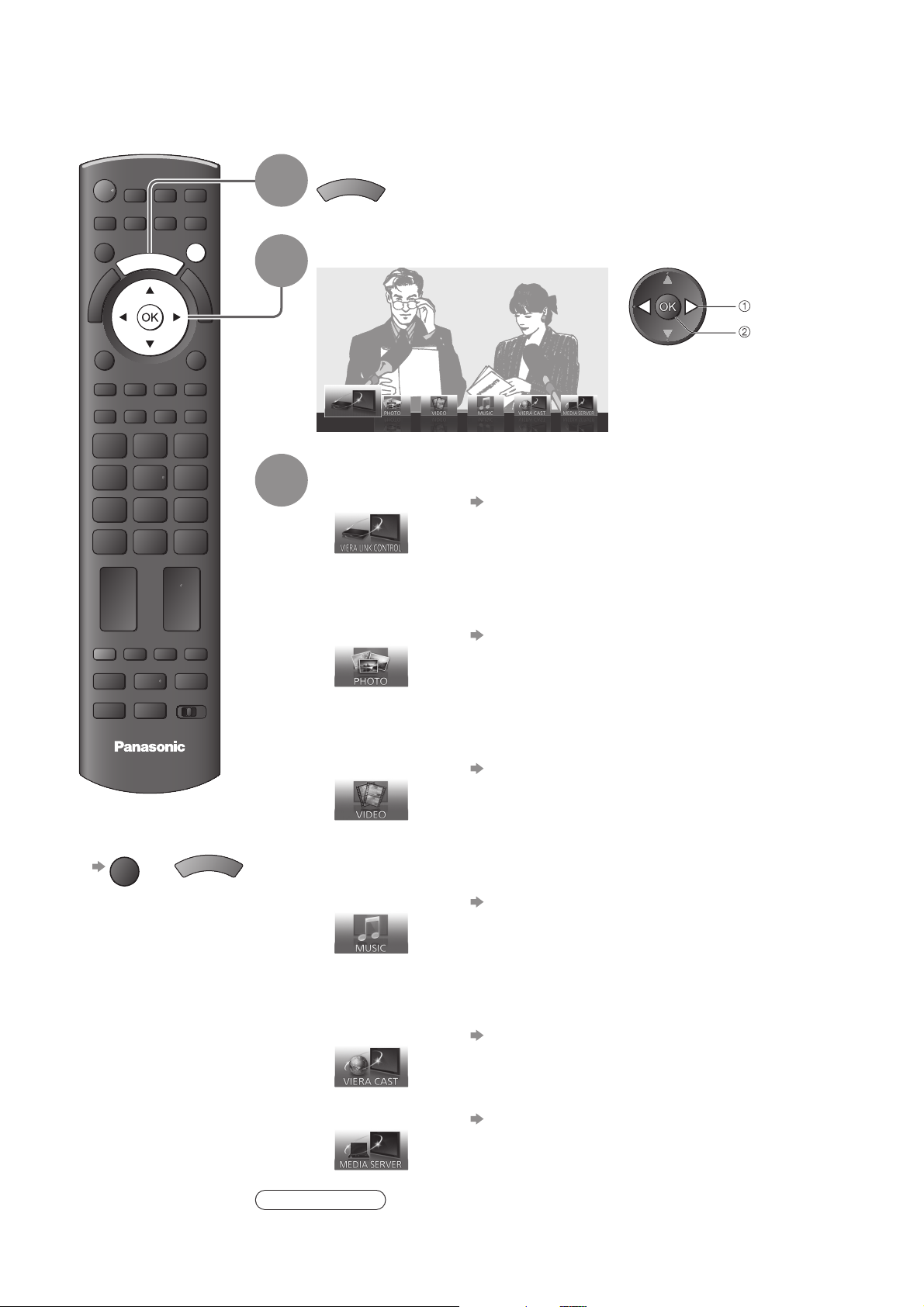
Как использовать функции VIERA TOOLS
Вы можете легко получить доступ к некоторым специальным функциям, используя функцию
VIERA TOOLS.
Отобразите значки функции
T
O
A
O
R
L
E
S
1
EXIT
T
O
A
O
R
L
E
S
I
V
2
3
I
V
Выберите функцию
Упр. VIERA Link
Следуйте действиям каждой функции
Упр. VIERA Link● “Упр. VIERA Link” (стр. 70)
выбор
доступ
TV
Для возвращения
■
к телевизору
EXIT
или
A
R
E
I
V
Если подсоединено больше двух наименований совместимого
оборудования, будет отображаться экран выбора.
Пожалуйста, выберите правильное описание и получите доступ.
Фото● “Режим фото” (стр. 48)
Если подсоединено два или более доступных устройств, будет
отображаться экран выбора.
Пожалуйста, выберите правильное описание и получите доступ.
Видео● “Режим видео” (стр. 50)
Если подсоединено два или более доступных устройств, будет
T
O
O
L
S
отображаться экран выбора.
Пожалуйста, выберите правильное описание и получите доступ.
Музыка● “Режим Музыка” (стр. 52)
Если подсоединено два или более доступных устройств, будет
отображаться экран выбора.
Пожалуйста, выберите правильное описание и получите доступ.
24
VIERA CAST● “VIERA CAST™” (стр. 63)
Медиа-сервер● “Использование функций DLNA
®
” (стр. 60)
Примечание
Если выбранная функция недоступна, на экран можно вывеси пояснение того, как ●
ею можно воспользоваться. Если Вы выбрали недоступную функцию, нажмите
кнопку OK для просмотра пояснения.
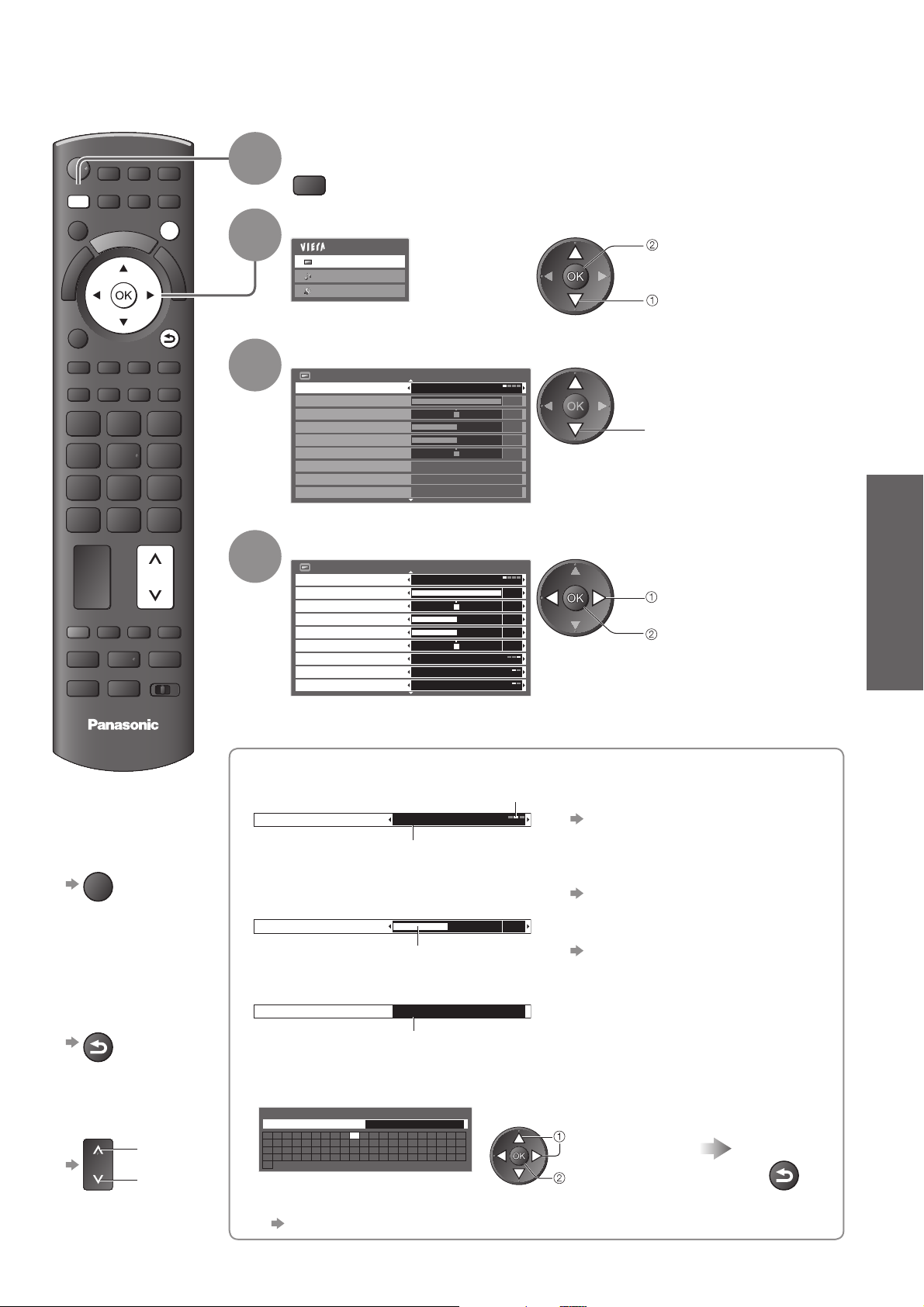
Как использовать функции меню
Различные меню позволяют Вам выполнять установки для изображения, звука и других функций.
ASPECT
MENU
OPTION
TEXT STTL
@
ghi
INDEX HOLD
abc def
jkl
tuvpqrs
REC
INPUT
AVTV
DIRECT TV REC
EXIT
BACK/
RETURN
mno
wxyz
PROGRAMME
DVD/VCR
TV
1
2
3
4
Отобразите меню
MENU
Отображает функции, которые могут быть установлены ●
(различаются в соответствии с входным сигналом)
Выберите меню
Главное меню
Изображение
Звук
Установки
(например: Меню изображения)
Выберите пункт
Меню изображения
Режим просмотра Динамический
Контраст
Яркость
Цвет
Четкость
Растровый фон
Цветовой баланс
Яркий цвет
Режим Эко
(например: Меню изображения)
Тепло
Выкл.
Выкл.
1/2
60
0
30
5
0
Настройте или выберите
Меню изображения
Режим просмотра Динамический
Контраст
Яркость
Цвет
Четкость
Растровый фон
Цветовой баланс
Яркий цвет
(например: Меню изображения)
Тепло
Выкл.
Выкл.Режим Эко
1/2
60
0
30
5
0
доступ
выбор
выбор
изменить
сохранение или доступ
( Требуется для некоторых
функций)
Основные функции
Как использовать функции меню ●
Как использовать функции VIERA TOOLS ●
TV
Для ■
возвращения
к телевизору в
любое время
EXIT
Для возврата к ■
предыдущему
экрану
BACK/
RETURN
Для изменения ■
страниц меню
вверх
вниз
Выбор из числа вариантов■ Для сброса установок■
Количество и позиции вариантов
Цветовой баланс
Нормальный
Измененный
Настройка с использованием
■
скользящей планки
Четкость 5
Перемещенный
Переход к следующему экрану
■
Блокировка от детей Доступ
Отображает следующий экран
Для сброса только установок ●
изображения
“Заводские установки” в Меню
изображения (стр. 26)
Для одновременного сброса ●
установок изображения и звука
“Заводские установки” в Звуковое
меню (стр. 28)
Для инициализации всех установок●
“Начальные установки” в Меню
установок (стр. 31)
Ввод символов при помощи меню свободного ввода■
Вы может свободно вводить имена и цифры для некоторых пунктов.
Переименовать вход
Имя
АБВГДЕЖЗИЙКЛМН
ХЦЧШЩЪЫЬЭЮ
a бв гдежзийк лмн
хцчшщъыьэюя !
_
Я 012345678
O ПРСТУ
опрсту
:#()+-.
Выберите символы Сохранить
Ф
9
ф
*
выбор
установить
BACK/
RETURN
Вы можете установить символы, используя цифровые кнопки.●
“Список символов для цифровых кнопок” (стр. 76)
25
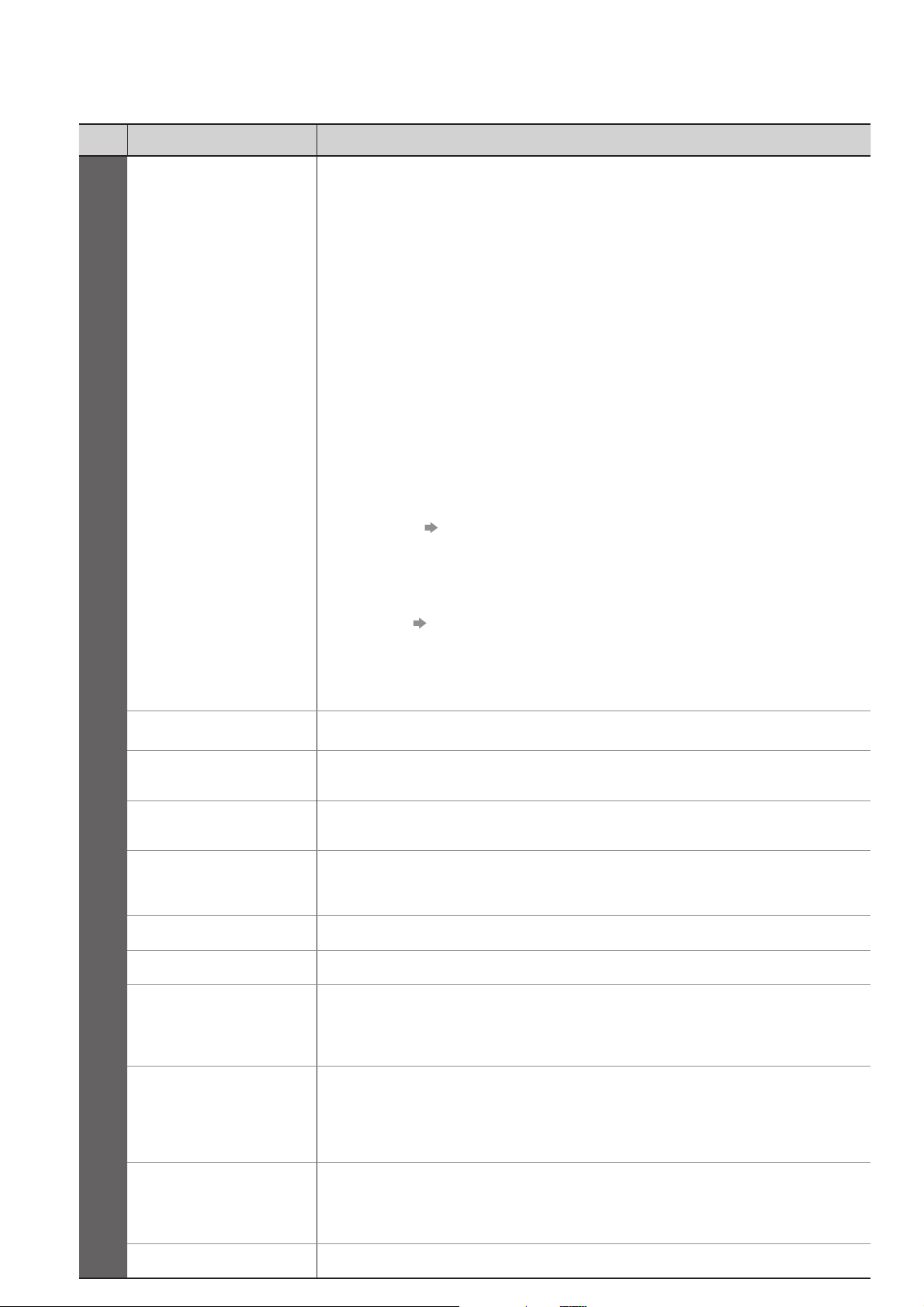
Как использовать функции меню
Список меню■
26
Меню
Изображение
Пункт Настройки / Конфигурации (варианты)
Режим просмотра
Контраст, Яркость,
Цвет, Четкость
Растровый фон
Цветовой баланс
Яркий цвет
Негатив
Режим Эко
Шумопонижение
Фильтр 3D-COMB
Экран
Заводские установки
Основной режим изображения
THX (Режим True Cinema) / Игра / Фото / Профессиональный1 / Профессиональный2)
В каждом режиме просмотра и в каждом входе можно настроить контраст, яркость, цвет, четкость,
растровый фон, цветовой баланс, естественный цвет, режим Эко, шумопонижение и фильтр 3DCOMB, а затем сохранить эти настройки, отвечающие Вашим особым требованиям к просмотру.
Установите для каждого входного сигнала.●
Динамический
Нормальный:Рекомендуется для просмотра в помещении с нормальным освещением.
Кинотеатр : Для просмотра фильмов в затемненном помещении при улучшенной
THX
(Режим
True Cinema)
Игра :
Фото : Установите “Негатив” на “Вкл.”, чтобы получить подходящее для
Профессиональный
1 / 2
Увеличивает или уменьшает уровни этих опций в соответствии с Вашими личными
предпочтениями
Для источника сигнала NTSC, подсоединенного к телевизору, насыщенность
изображения может быть подрегулирована для соответствия Вашему вкусу
Только для приема сигналов NTSC
●
Позволяет Вам установить общий тон цвета для изображения (Холодно / Нормальный / Тепло)
Недействительно, когда “Режим просмотра” установлен на “THX(Режим True ●
Cinema)”, “Профессиональный1” или “Профессиональный2“.
Автоматически настраивает цвета на яркие (Выкл. / Вкл.)
Не эффективно для сигнала ПК
●
Недействительно, когда “Режим просмотра” установлен на “Профессиональный1” ●
или “Профессиональный2“.
Обеспечивает эффект обратимой пленки (Выкл. / Вкл.)
Данная функция доступна, когда “Режим просмотра” установлен на “Фото”.
●
Функция автоматического контроля яркости
Автоматически настраивает установки изображения в зависимости от условий освещения (Выкл. / Вкл.)
Шумоподавление изображения
Автоматически уменьшает ненужные помехи изображения и мерцание на контурах
изображения (Выкл. / Минимальное / Среднее / Максимальное)
Не эффективно для сигнала ПК
●
Недействительно, когда “Режим просмотра” установлен на “Профессиональный1” или “Профессиональный2“.
●
Благодаря данной функции неподвижное изображение или медленные движения
выглядят более естественно (Выкл. / Вкл.)
Иногда при просмотре неподвижных или медленно движущихся изображений могут быть видны цветные узоры.
●
Установите в положение “Вкл.”, чтобы показывать более ясные и более точные цвета.
Только для приема сигналов PAL или NTSC●
Недействительно для RGB, S-Video, Компонентных, PC, HDMI и медиаплеера●
Выключает экран при выборе “Выкл.” (Выкл. / Вкл.)
Звук остается активным даже при выключенном экране.
●
Чтобы включить экран, нажмите любую кнопку.●
Данная функция эффективно снижает потребление электроэнергии при ●
воспроизведении аудио без просмотра изображения на экране телевизора.
Нажмите на кнопку OK для сброса текущего режима просмотра изображений
выбранного входа на заводские установки.
: Обеспечивает усиленный контраст и резкость изображения при
просмотре в ярко освещенном помещении.
передаче контраста, оттенков черного и цветности
: Точная передача изображения без изменений и потери качества.
Рекомендуется для воспроизведения дисков THX (дисков с логотипом “THX”)
Режим THX применяется для воспроизведения установок изображения,
используемых профессиональными кинопроизводителями, и позволяет
точно передать качество изображения сертифицированных фильмов THX.
Диски с сертифицированными фильмами THX снабжены логотипом “THX”.
●
“Режим True Cinema” отображается вместо “THX” в режиме ввода с ●
ПК, медиаплеера и сетевых служб.
Быстрый отклик сигнала специально для обеспечения изображений, подходящих для игр
Не действительно в режиме телевизора●
Прошедшее время непрерывной записи с помощью режима игры ●
можно отобразить в правой верхней части экрана
“Таймер игры” (стр. 30)
фотографий качество изображения
Для входа HDMI, медиаплеера и сетевых служб
●
:
Позволяет установить настройки для профессиональных фотографий
в “Доп. настройки”, “Настройка блокировки” и “Скопировать настройку”
стр. 44
Этот режим доступен, только когда “Продвинутый(isfccc)” в Меню установок установлен на “Вкл.”.
●
Недействительно для VIERA CAST●
Если сертифицированный профессиональный дилер устанавливает ●
эти режимы, то “Профессиональный1” и “Профессиональный2”
могут отображаться как “isf День” и “isf Ночь”.
(Динамический / Нормальный / Кинотеатр /
